Dell XPS L702X Service Manual [hr]
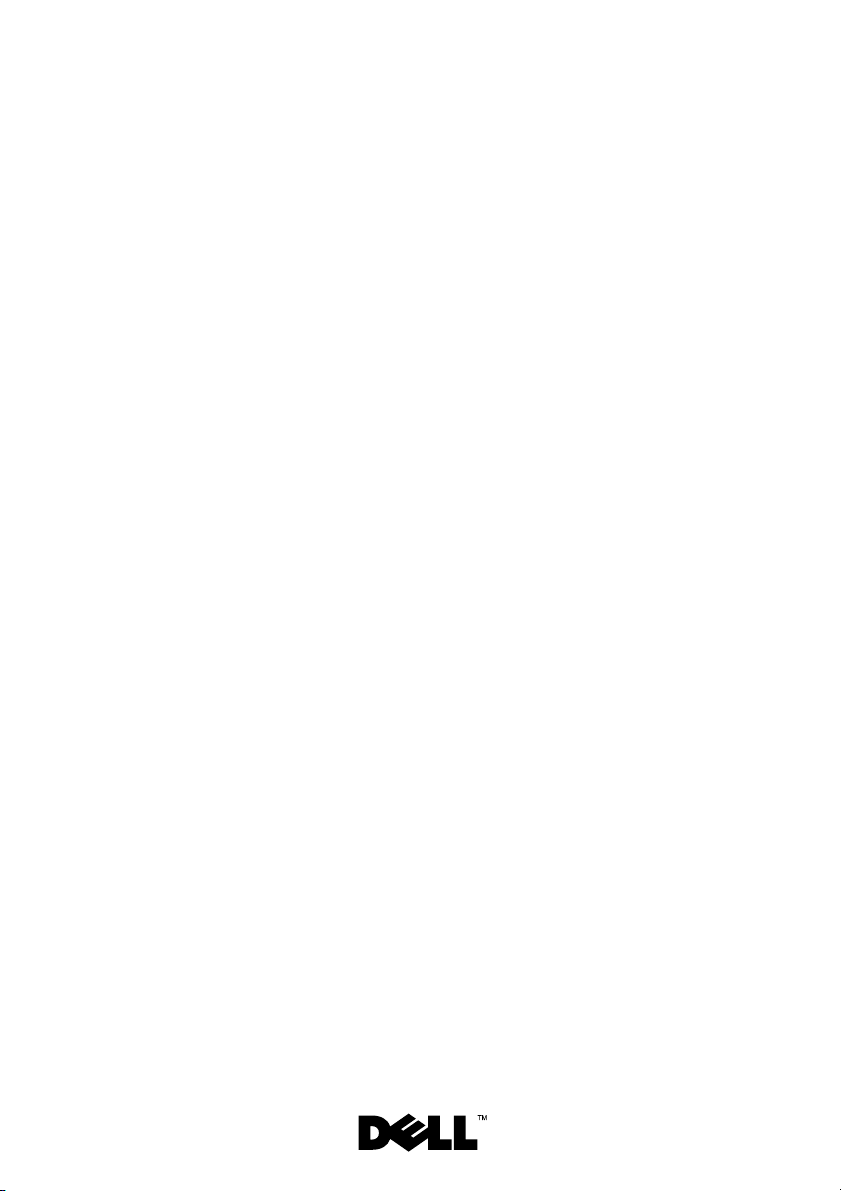
Servisni priručnik za Dell™
XPS™ L702X
Regulatorni model: P09E serije Regulatorni tip: P09E002
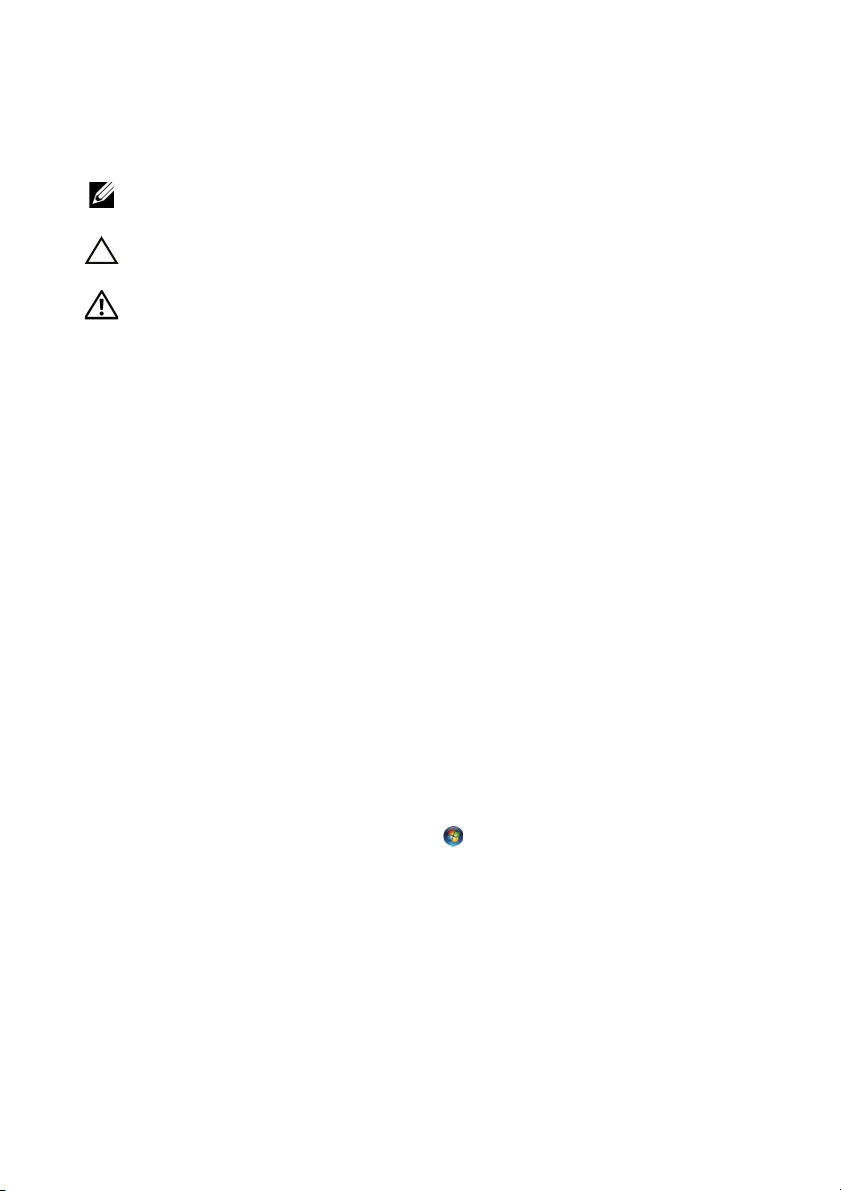
Napomene, oprezi i upozorenja
NAPOMENA: NAPOMENA ukazuje na važne informacije koje vam
pomažu da koristite svoje računalo na bolji način.
OPREZ: OPREZ ukazuje na moguće oštećenje hardvera ili gubitak
podataka u slučaju da se ne poštuju upute.
UPOZORENJE: UPOZORENJE ukazuje na moguće oštećenje imovine,
tjelesne povrede ili smrt.
____________________
Informacije navedene u ovom dokumentu podložne su promjeni bez prethodne obavijesti.
© 2010 Dell Inc. Sva prava pridržana.
Bilo kakvo umnožavanje ovih materijala bez pismenog dopuštenja tvrtke Dell Inc. strogo je
zabranjeno.
Zaštitni znakovi korišteni u tekstu: Dell™, logotip DELL i XPS™ su zaštitni znakovi tvrtke Dell Inc.;
Microsoft
trgovački znakovi tvrtke Microsoft Corporation u SAD i/ili drugim zemljama; Bluetooth
registrirani zaštitni znak u vlasništvu tvrtke Bluetooth SIG, Inc., a tvrtka Dell Inc. koristi ga pod
licencom.
Ostali zaštitni znakovi i zaštićeni nazivi koji se koriste u ovom dokumentu označavaju ili entitete koji
su vlasnici tih znakova ili njihove proizvode. Tvrtka Dell Inc. odriče se bilo kakvih vlasničkih interesa
za navedene zaštitne znakove i trgovačke nazive, osim vlastitih.
®
, Windows® i logotip gumba Windows start su ili zaštitni znakovi ili registrirani
®
je
Regulatorni model: P09E serije Regulatorni tip: P09E002
Siječanj 2011 Izmijenjeno izdanje. A00
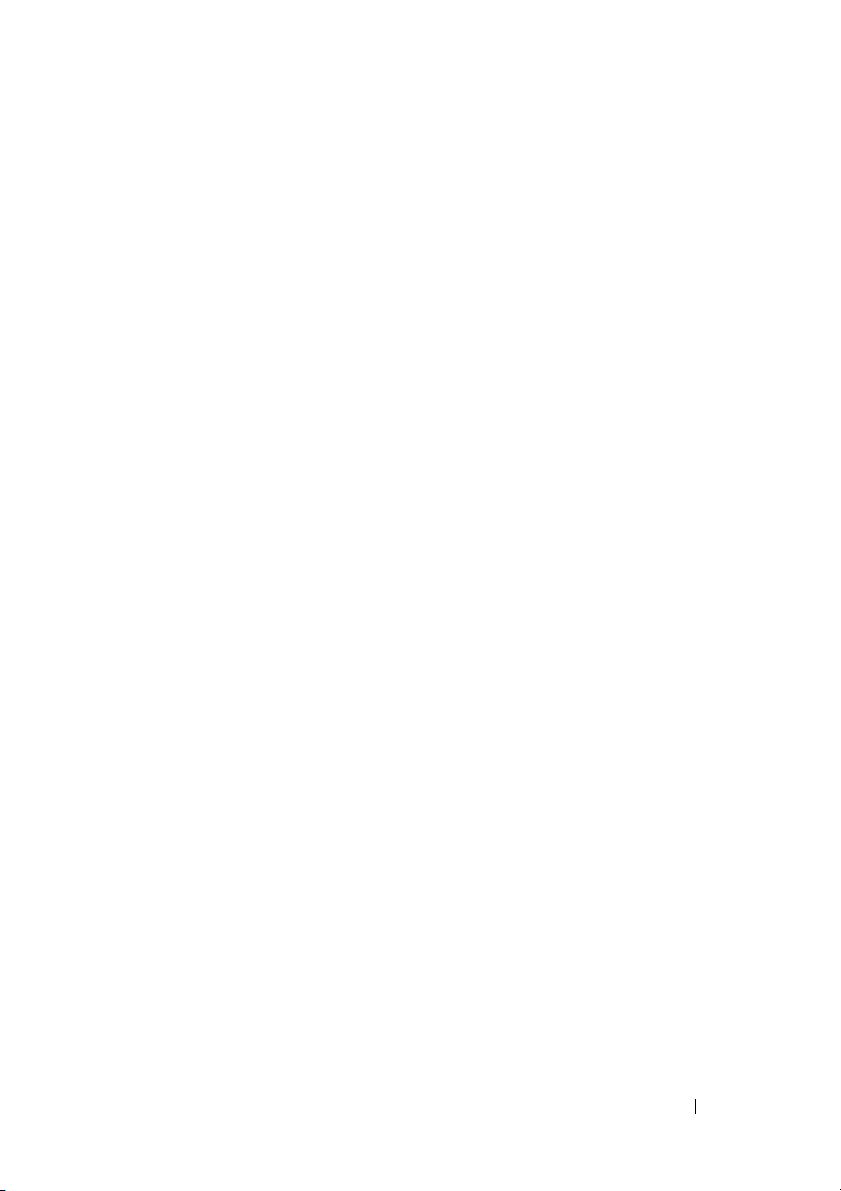
Sadržaj
1 Prije nego počnete . . . . . . . . . . . . . . . . 9
Preporučeni alati . . . . . . . . . . . . . . . . . . . . 9
Isključite svoje računalo
Prije radova na unutarnjim dijelovima
vašeg računala
. . . . . . . . . . . . . . . . . . . . 10
. . . . . . . . . . . . . . . 9
2 Baterija . . . . . . . . . . . . . . . . . . . . . . . . . 13
Uklanjanje baterije . . . . . . . . . . . . . . . . . . 13
Ponovno postavljanje baterije
. . . . . . . . . . . 14
3 Poklopac memorijskog modula . . . . 15
Uklanjanje poklopca memorijskog
modula
Ponovno postavljanje poklopca
memorijskog modula
. . . . . . . . . . . . . . . . . . . . . . . . . 15
. . . . . . . . . . . . . . . . 16
4 Memorijski modul(-i) . . . . . . . . . . . . . 17
Uklanjanje memorijskog(ih) modula . . . . . . . 17
Ponovno postavljanje memorijskog(-ih)
modula
. . . . . . . . . . . . . . . . . . . . . . . . . 19
Sadržaj 3
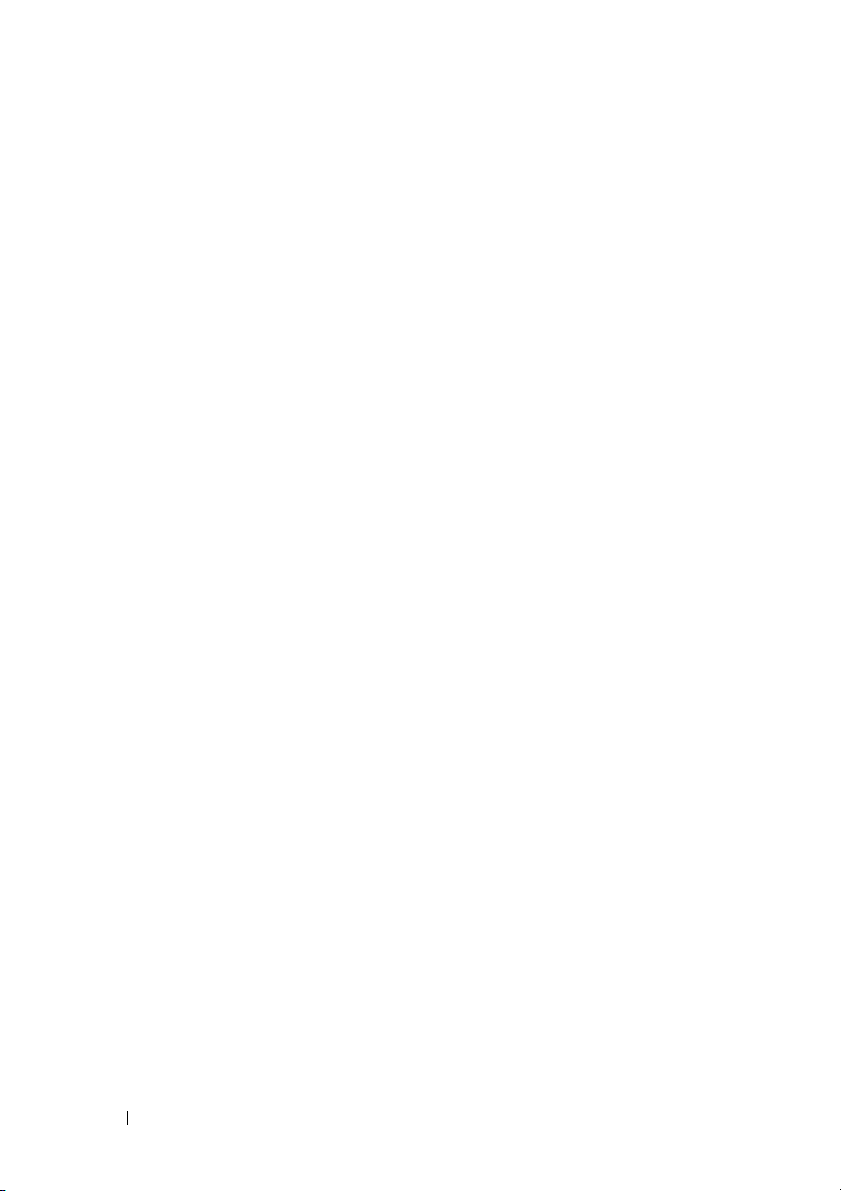
5 Bežična Mini-kartica(-e). . . . . . . . . . . 21
Uklanjanje Mini-kartice . . . . . . . . . . . . . . . 22
Ponovno postavljanje Mini-kartice
. . . . . . . . 23
6 Tvrdi pogon(-i). . . . . . . . . . . . . . . . . . . 27
Uklanjanje tvrdog pogona . . . . . . . . . . . . . 27
Ponovno postavljanje tvrdog pogona
. . . . . . 30
7 Optički pogon. . . . . . . . . . . . . . . . . . . . 33
Uklanjanje optičkog pogona . . . . . . . . . . . . 33
Ponovno postavljanje optičkog pogona
. . . . . 34
8 Sklop oslonca za ruku . . . . . . . . . . . . 35
Uklanjanje sklopa oslonca za ruku . . . . . . . . 35
Ponovno postavljanje sklopa
oslonca za ruku
. . . . . . . . . . . . . . . . . . . . 38
9 Tipkovnica . . . . . . . . . . . . . . . . . . . . . . 41
4 Sadržaj
Uklanjanje tipkovnice . . . . . . . . . . . . . . . . 41
Ponovno postavljanje tipkovnice
. . . . . . . . . 43
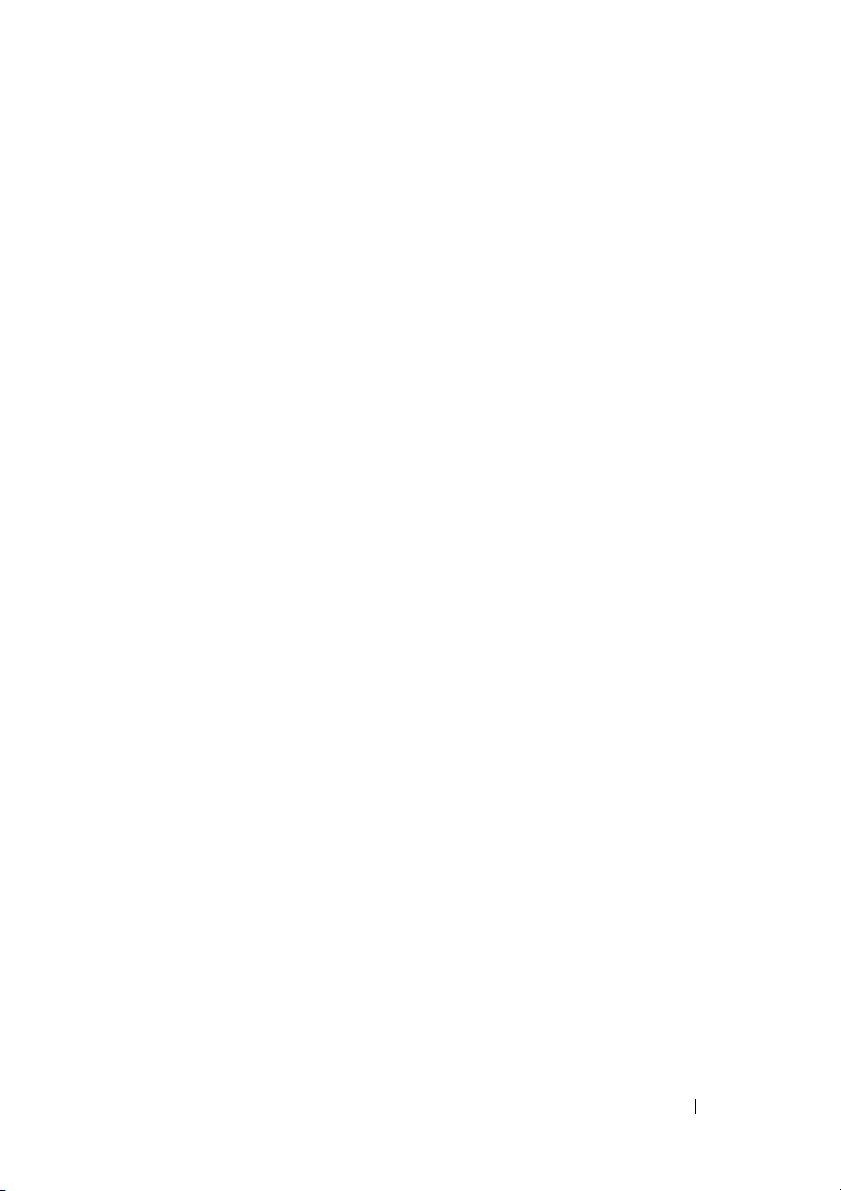
10 Ploča s gumbom za
uključivanje/isključ ivanje . . . . . . . . . . 45
Uklanjanje ploče s gumbom za
uključivanje/isključivanje
Ponovno postavljanje ploče s gumbom
za uključivanje/isključivanje
. . . . . . . . . . . . . . 45
. . . . . . . . . . . . 46
11 Baterija na matičnoj ploči . . . . . . . . . 49
Uklanjanje baterije na matičnoj ploči . . . . . . 49
Ponovno postavljanje baterije na
matičnu ploču
. . . . . . . . . . . . . . . . . . . . . 50
12 Zaslon. . . . . . . . . . . . . . . . . . . . . . . . . . 53
Sklop zaslona . . . . . . . . . . . . . . . . . . . . . 53
Uklanjanje sklopa zaslona. . . . . . . . . . . . 53
Ponovno postavljanje sklopa zaslona . . . . . 56
Okvir zaslona . . . . . . . . . . . . . . . . . . . . . 57
Uklanjanje okvira zaslona . . . . . . . . . . . . 57
Ponovno postavljanje okvira zaslona . . . . . 58
Ploča zaslona . . . . . . . . . . . . . . . . . . . . . 58
Uklanjanje ploče zaslona . . . . . . . . . . . . 58
Ponovno postavljanje ploče zaslona. . . . . . 61
Kabel zaslona . . . . . . . . . . . . . . . . . . . . . 62
Uklanjanje kabela zaslona . . . . . . . . . . . 62
Ponovno postavljanje kabela zaslona . . . . . 64
Nosači ploče zaslona . . . . . . . . . . . . . . . . 64
Uklanjanje nosača ploče zaslona . . . . . . . 64
Sadržaj 5
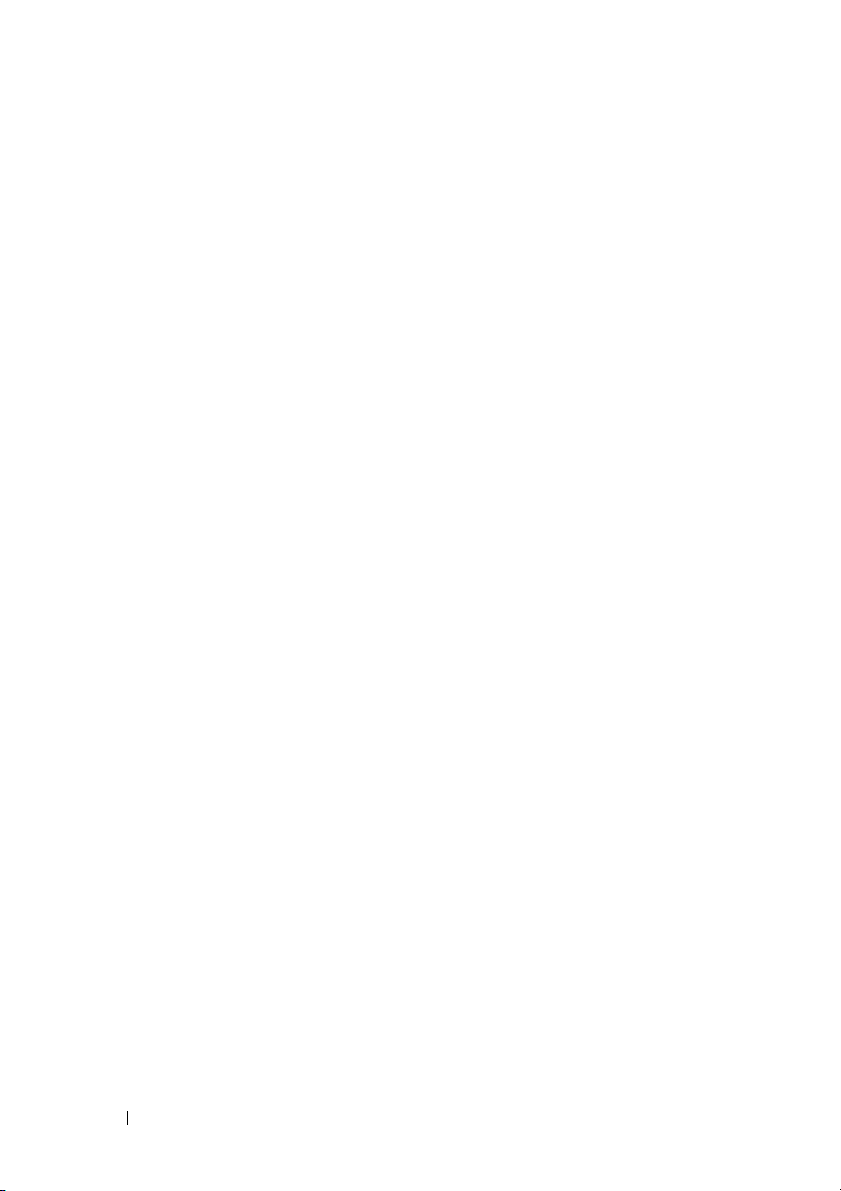
Ponovno postavljanje nosača
ploče zaslona . . . . . . . . . . . . . . . . . . . 65
Šarke zaslona . . . . . . . . . . . . . . . . . . . . . 66
Uklanjanje šarki zaslona . . . . . . . . . . . . . 66
Ponovno postavljanje šarki zaslona . . . . . . 67
13 Pločica Infracrvenog
(IR - eng. Infrared) odašiljača . . . . . 69
Uklanjanje pločice IR odašiljača. . . . . . . . . . 69
Ponovno postavljanje pločice
IR odašiljača
. . . . . . . . . . . . . . . . . . . . . . 70
14 Modul kamere . . . . . . . . . . . . . . . . . . . 73
Uklanjanje modula kamere . . . . . . . . . . . . . 73
15 Gornji pokrov . . . . . . . . . . . . . . . . . . . . 79
16 Subwoofer . . . . . . . . . . . . . . . . . . . . . . 85
6 Sadržaj
Ponovno postavljanje modula kamere
Uklanjanje gornjeg pokrova . . . . . . . . . . . . 79
Ponovno postavljanje gornjeg pokrova
Uklanjanje subwoofera . . . . . . . . . . . . . . . 85
Ponovno postavljanja subwoofera
. . . . . . 76
. . . . . 83
. . . . . . . . 86
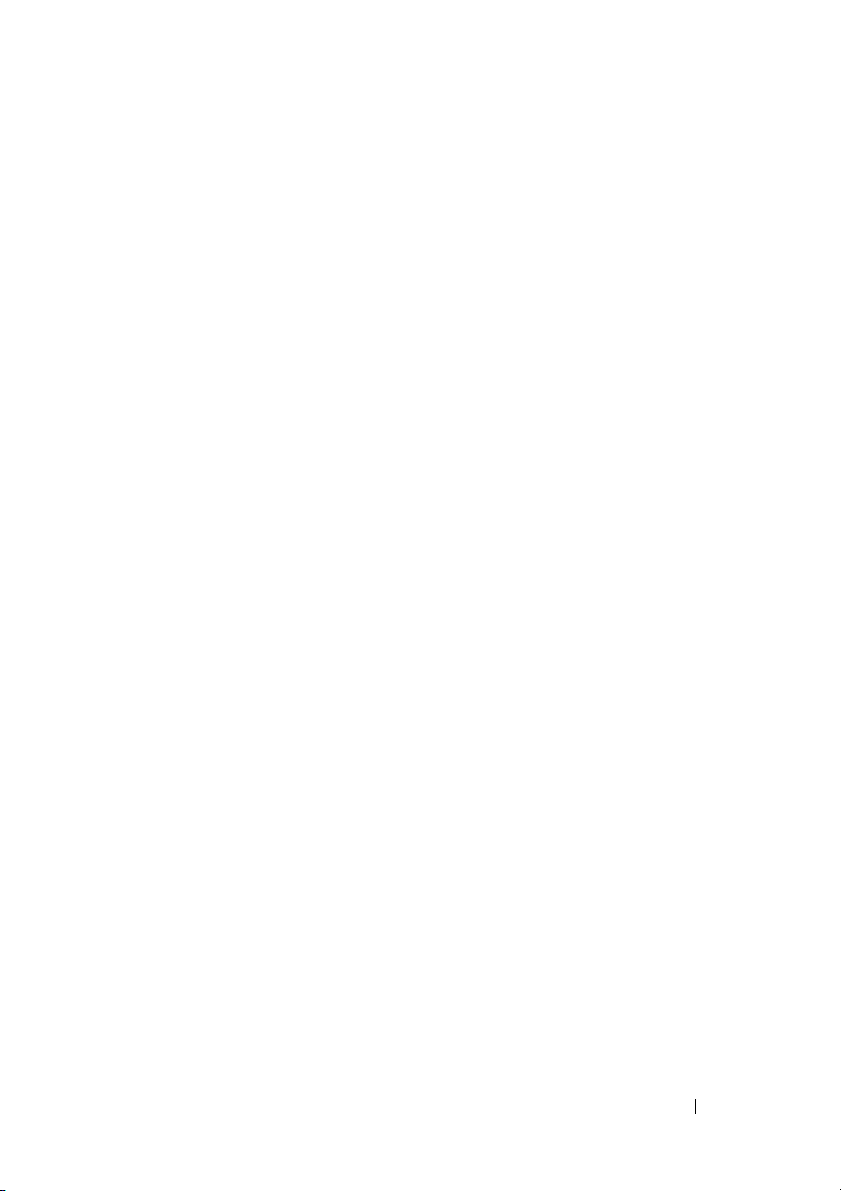
17 Priključak za AC adapter. . . . . . . . . . 89
Uklanjanje priključka AC adaptera . . . . . . . . 89
Ponovno postavljanje priključka
AC adaptera
. . . . . . . . . . . . . . . . . . . . . . 91
18 Ventilator . . . . . . . . . . . . . . . . . . . . . . . 93
Uklanjanje ventilatora . . . . . . . . . . . . . . . . 93
Ponovno postavljanje ventilatora
. . . . . . . . . 95
19 Sklop hladila procesora. . . . . . . . . . . 97
Uklanjanje sklopa hladila . . . . . . . . . . . . . . 97
Ponovno postavljanje sklopa
hladila procesora
. . . . . . . . . . . . . . . . . . . 99
20 Modul procesora . . . . . . . . . . . . . . . . 101
Uklanjanje modula procesora . . . . . . . . . . 101
Ponovno postavljanje modula
procesora
. . . . . . . . . . . . . . . . . . . . . . 104
21 I/O ploča . . . . . . . . . . . . . . . . . . . . . . . 107
Uklanjanje I/O ploče . . . . . . . . . . . . . . . . 107
Ponovno postavljanje I/O ploče
. . . . . . . . . 109
Sadržaj 7
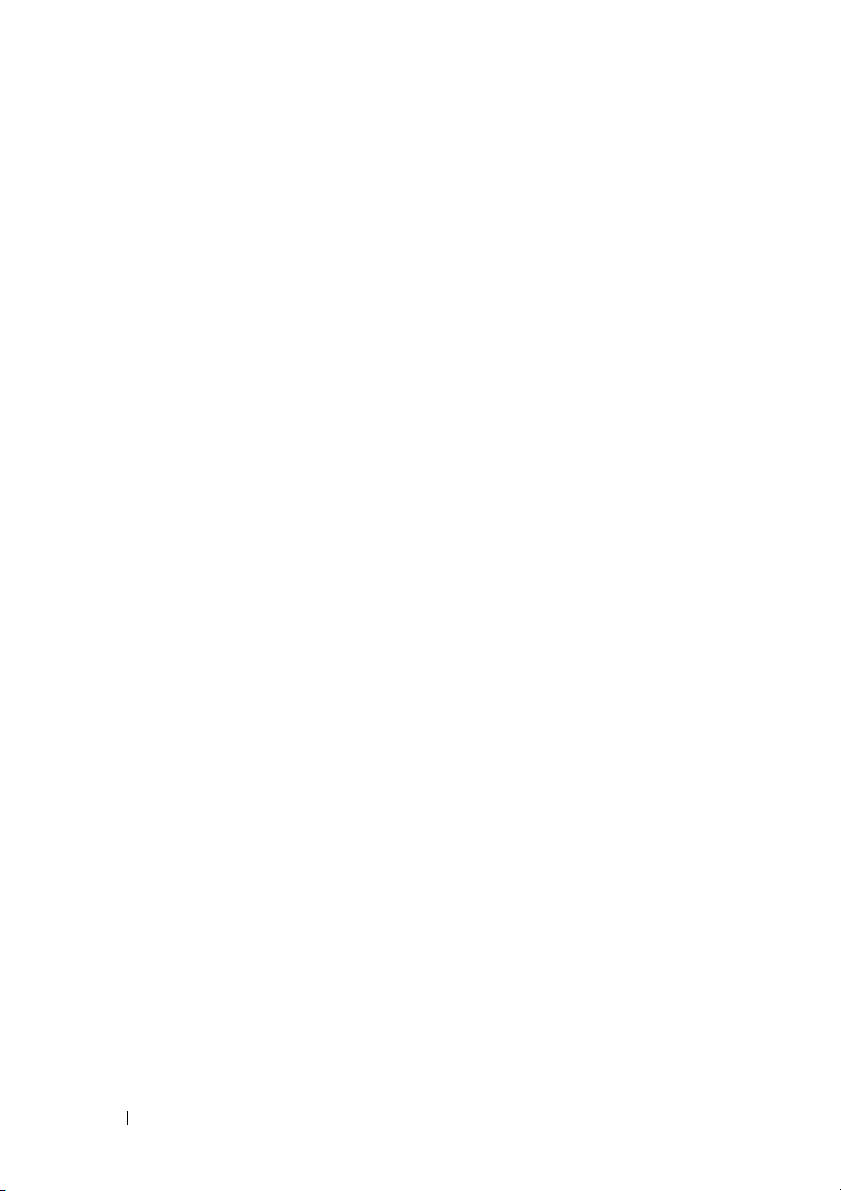
22 Priključak za TV antenu . . . . . . . . . . 111
Uklanjanje priključka za TV antenu . . . . . . . 111
Ponovno postavljanje priključka za
TV antenu
. . . . . . . . . . . . . . . . . . . . . . . 113
23 USB ploča . . . . . . . . . . . . . . . . . . . . . 115
Uklanjanje USB ploče . . . . . . . . . . . . . . . 115
Ponovno postavljanje USB ploče
. . . . . . . . 117
24 Matična ploča . . . . . . . . . . . . . . . . . . 119
Uklanjanje matične ploče . . . . . . . . . . . . . 119
Ponovno postavljanje matične ploče
Unošenje servisne oznake u BIOS
. . . . . . 121
. . . . . . . 123
25 Zvučnici . . . . . . . . . . . . . . . . . . . . . . . 125
Uklanjanje zvučnika . . . . . . . . . . . . . . . . 125
Ponovno postavljanje zvučnika
. . . . . . . . . 127
26 Ažuriranje BIOS-a Flash
postupkom . . . . . . . . . . . . . . . . . . . . . 129
8 Sadržaj
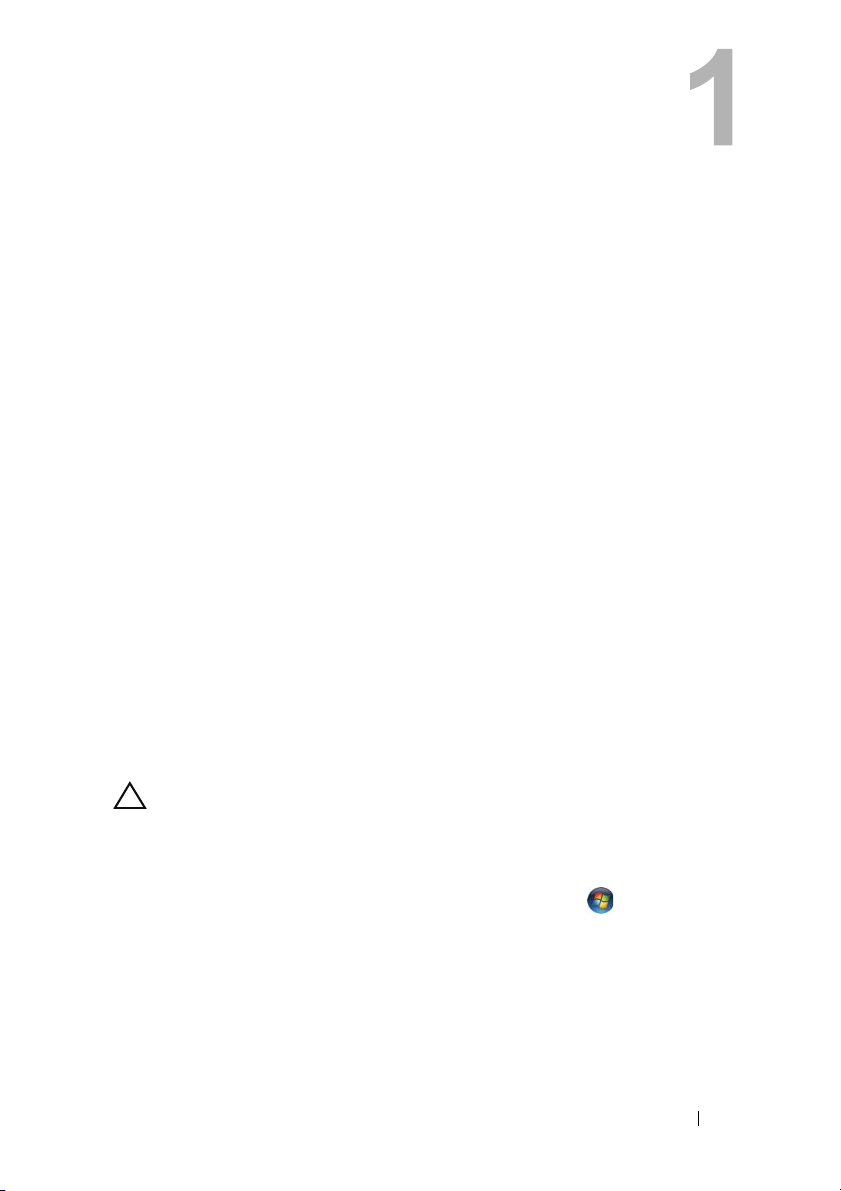
Prije nego počnete
Ovaj priručnik pojašnjava postupke za uklanjanje i ugradnju komponenti u vaše
računalo. Osim ako nije drugačije zabilježeno, svaki postupak pretpostavlja da
su ispunjeni sljedeći uvjeti:
• Da ste izvršili korake iz "Isključite svoje računalo" na stranici 9 i "Prije
radova na unutarnjim dijelovima vašeg računala" na stranici 10.
• Da ste pročitali sigurnosne upute koje ste dobili zajedno s vašim računalom
• Komponenta se može zamijeniti ili, ako je kupljena zasebno, ugraditi tako da
obrnutim redoslijedom primijenite postupak uklanjanja.
Preporučeni alati
Za izvršavanje postupaka iz ovog dokumenta možda će vam trebati slijedeći
alati:
• mali ravni odvijač
• križni odvijač
• plastično šilo
• Program za ažuriranje BIOS-a dostupan je na
Isključite svoje računalo
support.dell.com
.
OPREZ: Kako biste izbjegli gubitak podataka, prije nego isključite
računalo spremite i zatvorite sve otvorene datoteke i zatvorite sve
otvorene programe.
1
Spremite i zatvorite sve otvorene datoteke i zatvorite sve otvorene programe.
2
Za isključivanje operacijskog sustava kliknite na
na
Shut Down
3
Vodite računa da je računalo isključeno. Ako se računalo nije automatski
isključilo prilikom isključivanja operativnog sustava, pritisnite i za nekoliko
sekundi držite gumb za uključivanje/isključivanje dok se računalo ne isključi.
(Isključi).
Start
i potom kliknite
Prije nego počnete 9
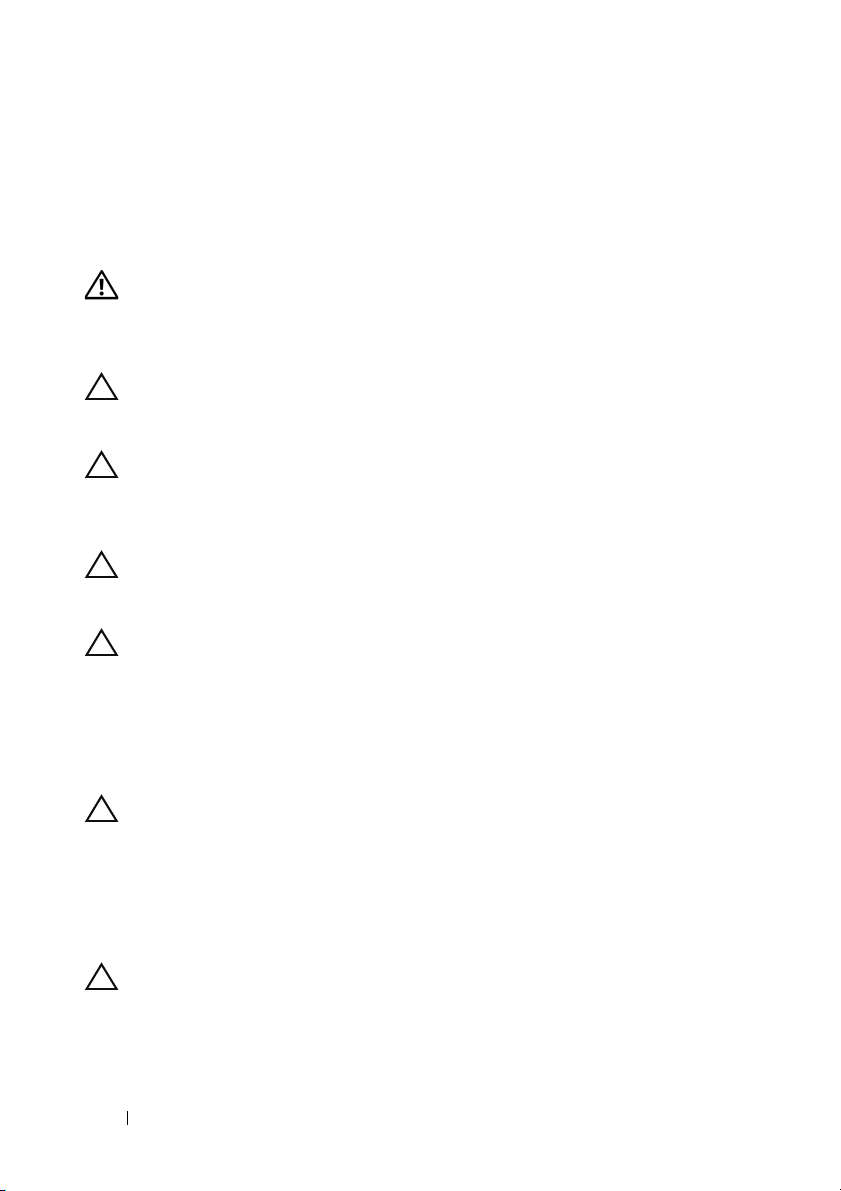
Prije radova na unutarnjim dijelovima vašeg računala
Kako biste zaštitili vašeg računalo od mogućih oštećenja i zbog vaše osobne
zaštite, pridržavajte se slijedećih sigurnosnih uputa.
UPOZORENJE: Prije rada na unutarnjim dijelovima vašeg računala
pročitajte sigurnosne upute koje ste dobili s računalom. Dodatne
sigurnosne informacije potražite na početnoj stranici za sukladnost sa
zakonskim odredbama na www.dell.com/regulatory_compliance.
OPREZ: Kako biste izbjegli elektrostatičko pražnjenje, uzemljite se
koristeći ručnu traku za uzemljenje ili povremeno dotaknite neobojenu
metalnu površinu (poput priključka na računalu).
OPREZ: Rukujte komponentama i karticama s pažnjom. Ne dotičite
komponente ili kontakte na kartici. Karticu pridržavajte za rubove ili za
metalni nosač. Komponente poput procesora pridržavajte za rubove, a
ne za pinove.
OPREZ: Samo ovlašteni serviser smije vršiti popravke na vašem
računalu. Jamstvo ne pokriva štetu nastalu servisiranjem koje nije
odobrila tvrtka Dell™.
OPREZ: Kada iskopčavate kabel, povlačite ga za priključak ili za
jezičak za povlačenje, a ne za sami kabel. Neki kabeli imaju priključke
s jezičcima za blokiranje. Ako iskapčate taj tip kabela, prije iskapčanja
pritisnite jezičke za blokiranje. Dok razdvajate priključke, držite ih
poravnate i izbjegavajte krivljenje bilo kojeg od pinova priključka.
Tak ođer, prije ukopčavanja kabela, pobrinite se da su oba priključka
pravilno okrenuta i poravnata.
OPREZ: Kako biste izbjegli oštećivanje računala, izvršite slijedeće
korake prije nego što započnete s radom na računalu.
1
Pobrinite se da podloga na kojoj ćete raditi bude glatka i čista kako ne biste
ogrebli kućište računala.
2
Isključite računalo (pogledajte "Isključite svoje računalo" na stranici 9) i sve
priključene uređaje.
OPREZ: Za iskopčavanje mrežnog kabela, najprije iskopčajte kabel iz
svog računala i potom iskopčajte kabel iz mrežnog uređaja.
3
Iz računala iskopčajte sve telefonske i mrežne kabele.
4
Pritisnite i izbacite sve instalirane kartice iz čitača medijskih kratica.
10 Prije nego počnete
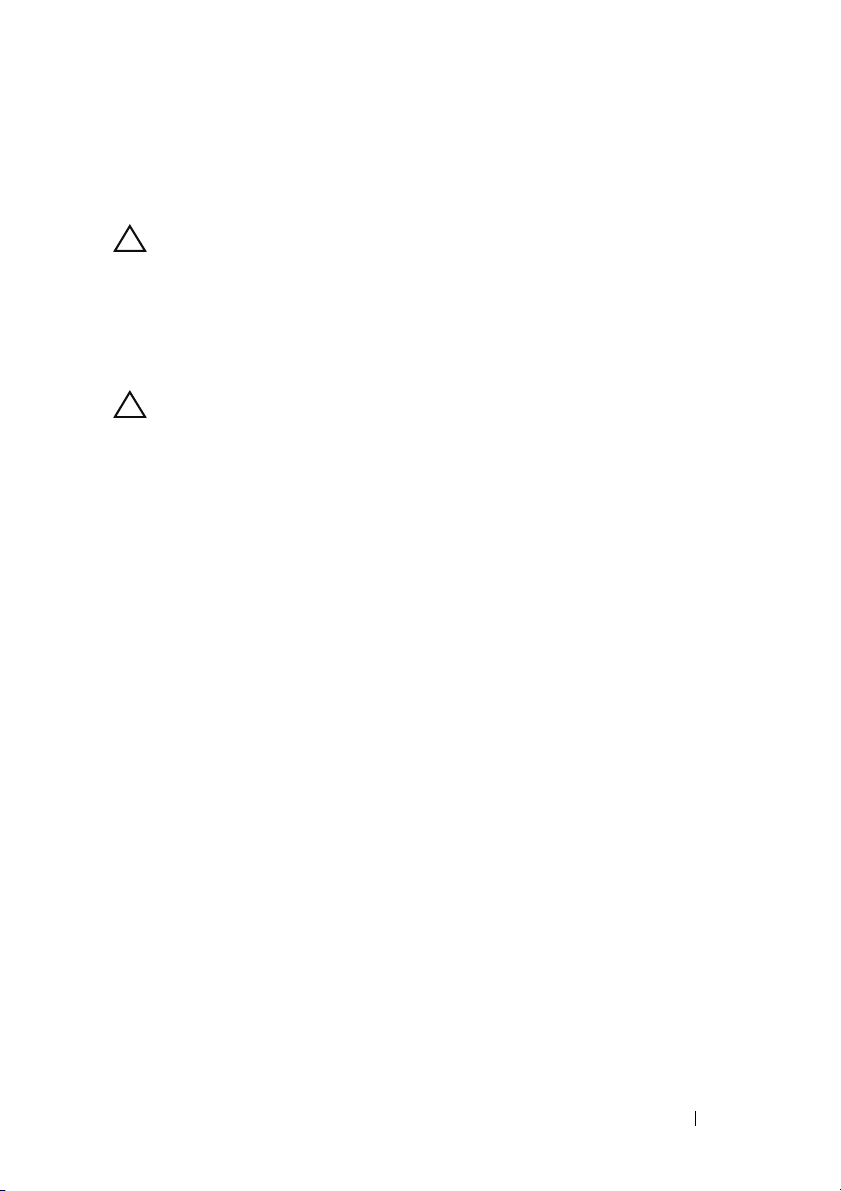
5
Iskopčajte svoje računalo i sve priključene uređaje iz svih električnih izvora
napajanja.
6
Iskopčajte sve priključene uređaje iz svog računala.
OPREZ: Kako biste izbjegli oštećivanje matične ploče, prije rada u
unutrašnjosti računala morate ukloniti glavnu bateriju (pogledajte
"Uklanjanje baterije" na stranici 13).
7
Uklonite bateriju (pogledajte "Uklanjanje baterije" na stranici 13).
8
Okrenite računalo gornjom stranom prema gore, otvorite zaslon i pritisnite
gumb za uključivanje/isključivanje kako biste uzemljili matičnu ploču.
OPREZ: Prije nego što dotaknete bilo koji dio u unutrašnjosti svog
računala, uzemljite se dodirivanjem neobojene metalne površine,
poput metalnog dijela na poleđini računala. Dok radite, povremeno
dotaknite neobojanu metalnu površinu kako bi ispraznili statički
elektricitet koji bi mogao oštetiti unutarnje komponente.
Prije nego počnete 11
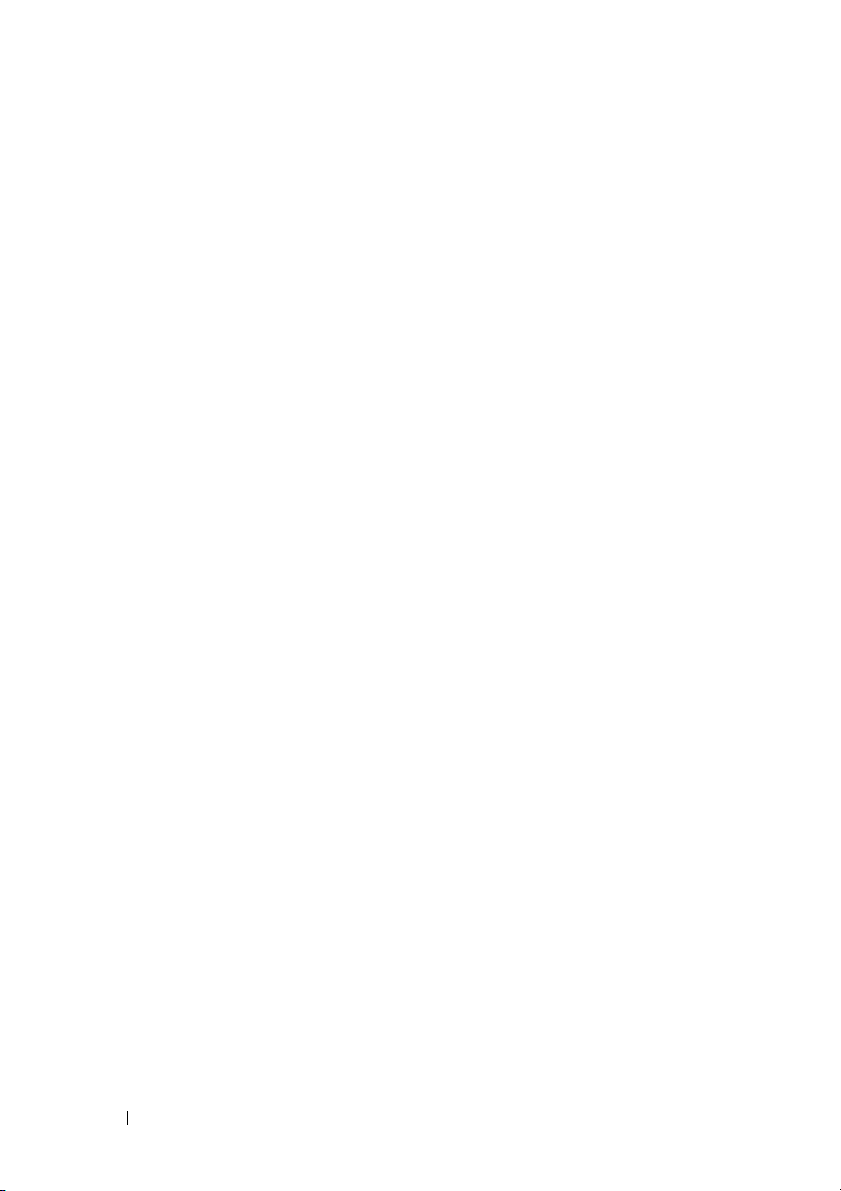
12 Prije nego počnete
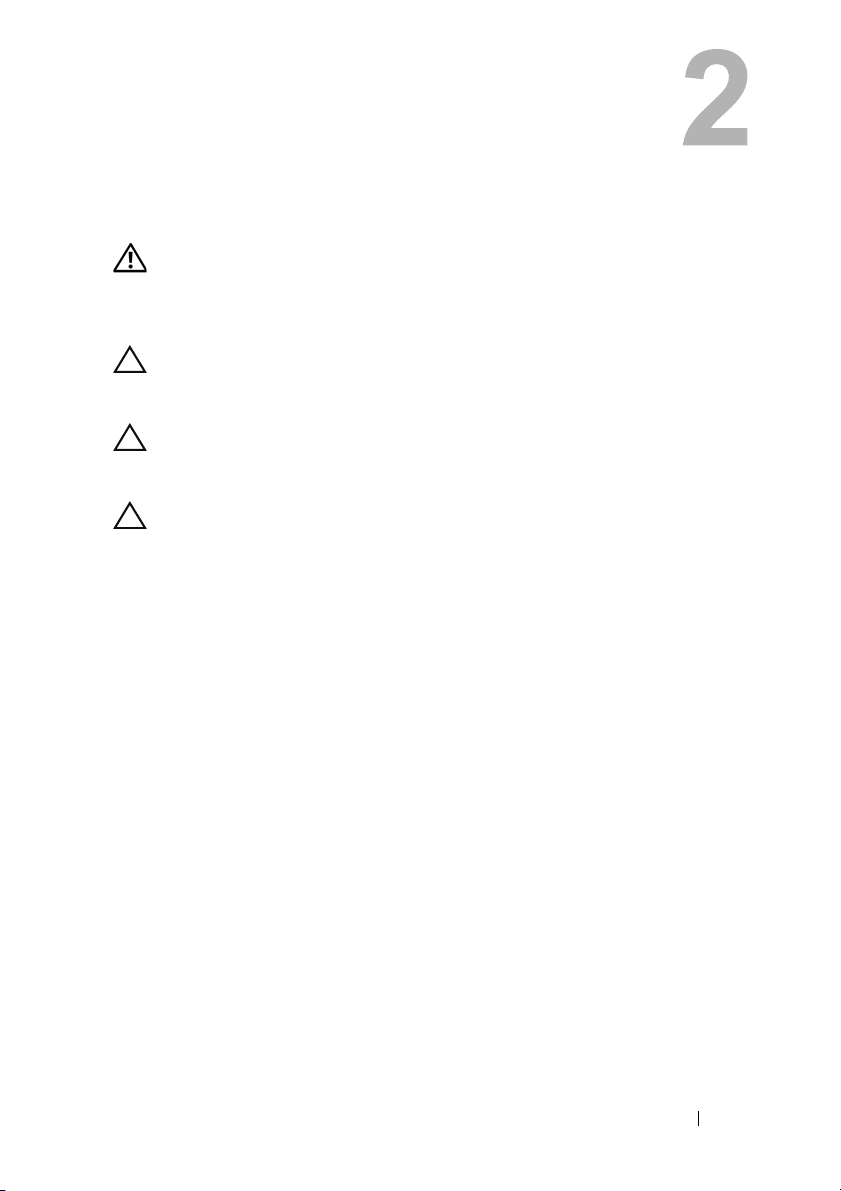
Baterija
UPOZORENJE: Prije rada na unutrašnjosti računala pročitajte
sigurnosne upute koje ste dobili s računalom. Dodatne sigurnosne
informacije potražite na početnoj stranici za sukladnost sa zakonskim
odredbama na www.dell.com/regulatory_compliance.
OPREZ: Samo ovlašteni serviser smije vršiti popravke na vašem
računalu. Jamstvo ne pokriva štetu nastalu servisiranjem koje nije
odobrila tvrtka Dell™.
OPREZ: Kako biste izbjegli elektrostatičko pražnjenje, uzemljite se
koristeći ručnu traku za uzemljenje ili povremeno dotaknite neobojenu
metalnu površinu (poput priključka na računalu).
OPREZ: Kako biste izbjegli oštećivanje računala, koristite isključivo
bateriju namijenjenu za dotično Dell računalo. Nemojte koristiti
baterije koje su namijenjene za druga Dell računala.
Uklanjanje baterije
1
Slijedite upute u "Prije nego počnete" na stranici 9.
2
Okrenite računalo.
3
Pomaknite jezičak za oslobađanje baterije u stranu.
4
Podignite bateriju pod kutom i uklonite je iz pretinca za bateriju.
Baterija 13
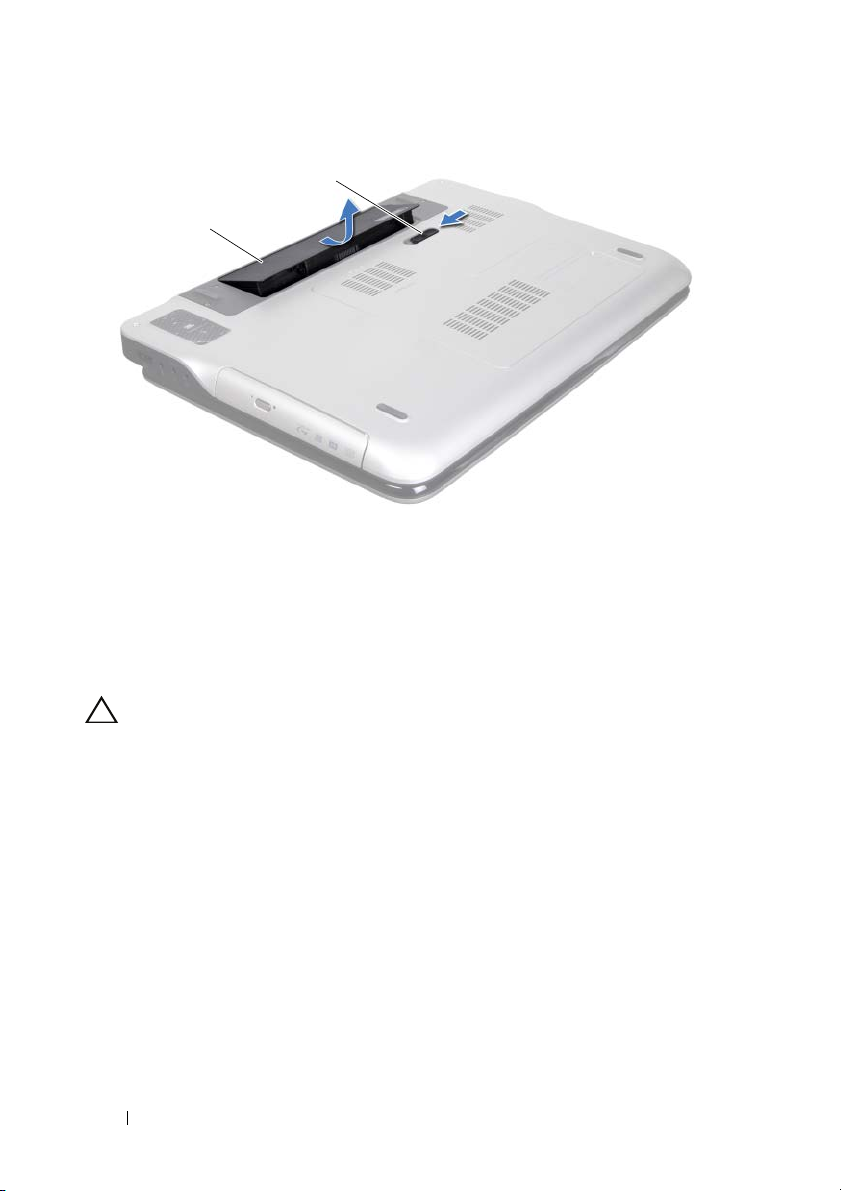
1baterija 2jezičak za oslobađanje baterije
1
2
Ponovno postavljanje baterije
OPREZ: Kako biste izbjegli oštećivanje računala, koristite isključivo
bateriju namijenjenu za dotično Dell računalo.
1
Slijedite upute u "Prije nego počnete" na stranici 9.
2
Poravnajte jezičke na bateriji s utorima u pretincu za bateriju i pritisnite
bateriju prema dolje sve dok ne uskoči na mjesto.
14 Baterija
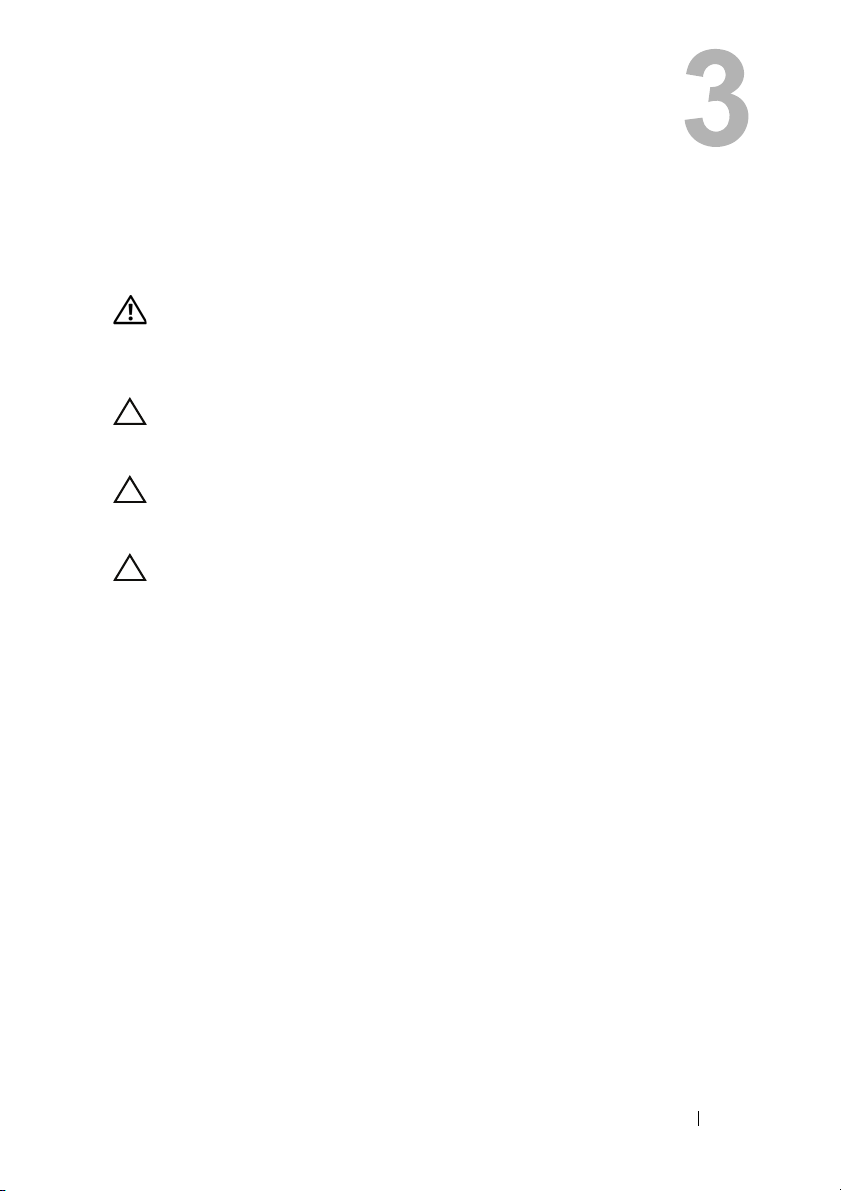
Poklopac memorijskog modula
UPOZORENJE: Prije rada na unutrašnjosti računala pročitajte
sigurnosne upute koje ste dobili s računalom. Dodatne sigurnosne
informacije potražite na početnoj stranici za sukladnost sa zakonskim
odredbama na www.dell.com/regulatory_compliance.
OPREZ: Samo ovlašteni serviser smije vršiti popravke na vašem
računalu. Jamstvo ne pokriva štetu nastalu servisiranjem koje nije
odobrila tvrtka Dell™.
OPREZ: Kako biste izbjegli elektrostatičko pražnjenje, uzemljite se
koristeći ručnu traku za uzemljenje ili povremeno dotaknite neobojenu
metalnu površinu (poput priključka na računalu).
OPREZ: Kako biste izbjegli oštećivanje matične ploče, prije rada u
unutrašnjosti računala morate ukloniti glavnu bateriju (pogledajte
"Uklanjanje baterije" na stranici 13).
Uklanjanje poklopca memorijskog modula
1
Slijedite upute u "Prije nego počnete" na stranici 9.
2
Uklonite bateriju (pogledajte "Uklanjanje baterije" na stranici 13).
3
Otpustite pričvrsni vijak koji pričvršćuje poklopac memorijskog modula na
poklopac kućišta.
4
Prstima otpustite jezičke na poklopcu memorijskog modula iz utora na
poklopcu kućišta i podignite ga s poklopca kućišta.
Poklopac memorijskog modula 15
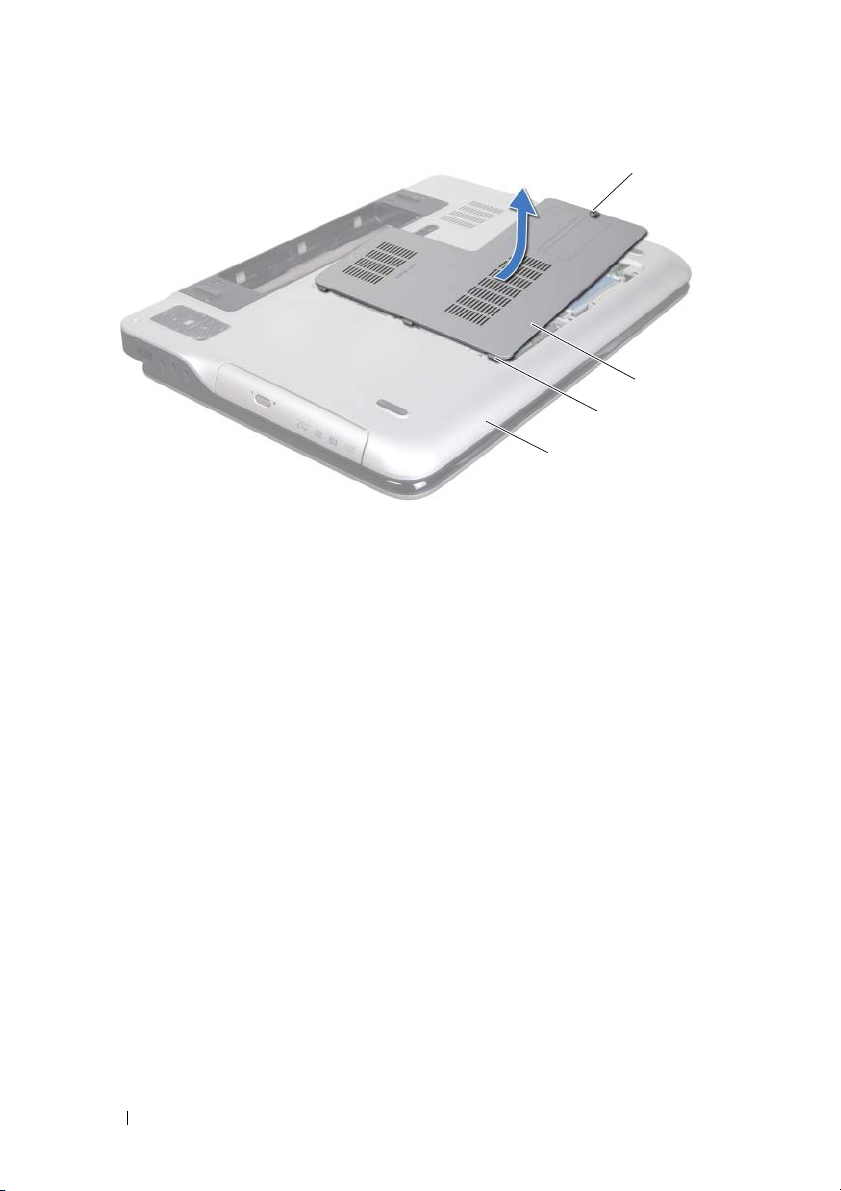
1poklopac kućišta 2 jezičci
1
2
3
4
3 poklopac memorijskog
modula
4pričvrsni vijak
Ponovno postavljanje poklopca memorijskog modula
1
Slijedite upute u "Prije nego počnete" na stranici 9.
2
Poravnajte jezičke na poklopcu memorijskog modula s utorima na poklopcu
kućišta i umetnite poklopac memorijskog modula na mjesto.
3
Pritegnite vijak koji pričvršćuje poklopac memorijskog modula na poklopac
kućišta.
4
Ponovno postavite bateriju (pogledajte "Ponovno postavljanje baterije" na
stranici 14).
16 Poklopac memorijskog modula
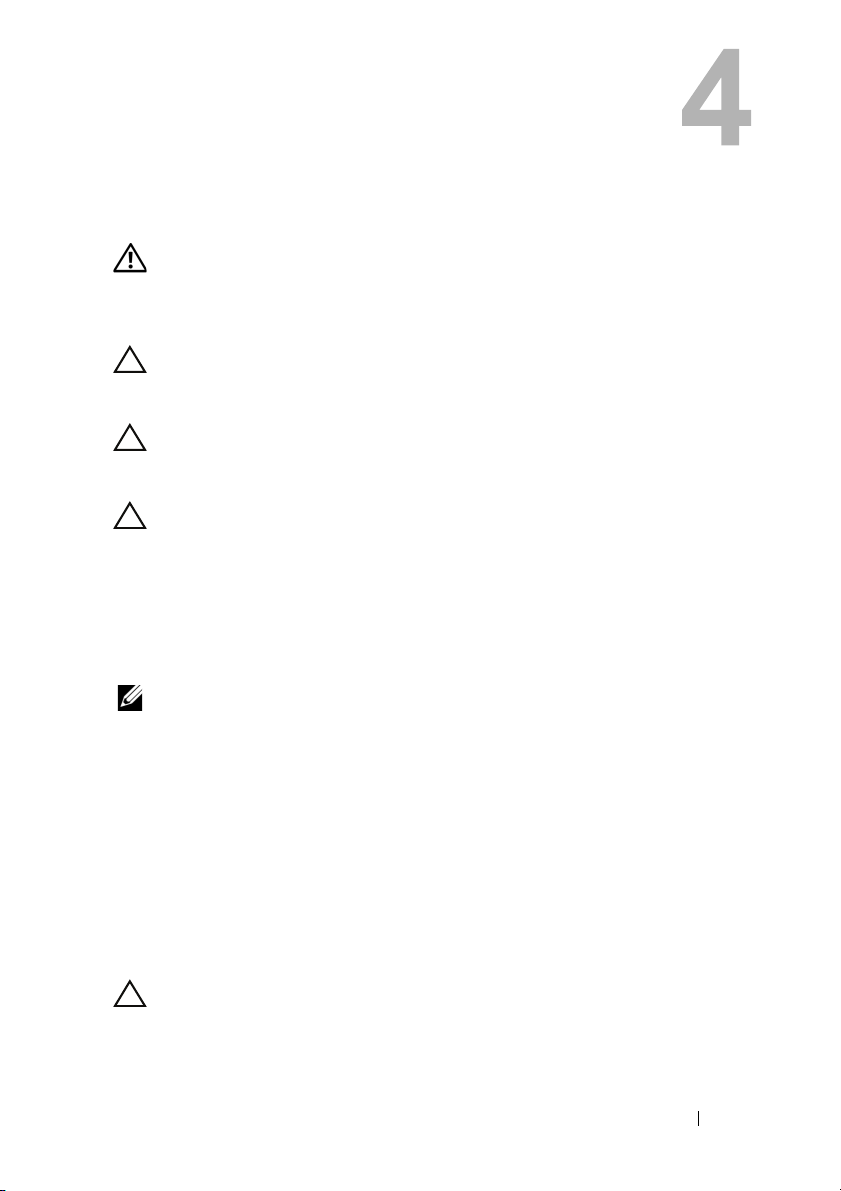
Memorijski modul(-i)
UPOZORENJE: Prije rada na unutrašnjosti računala pročitajte
sigurnosne upute koje ste dobili s računalom. Dodatne sigurnosne
informacije potražite na početnoj stranici za sukladnost sa zakonskim
odredbama na www.dell.com/regulatory_compliance.
OPREZ: Samo ovlašteni serviser smije vršiti popravke na vašem
računalu. Jamstvo ne pokriva štetu nastalu servisiranjem koje nije
odobrila tvrtka Dell™.
OPREZ: Kako biste izbjegli elektrostatičko pražnjenje, uzemljite se
koristeći ručnu traku za uzemljenje ili povremeno dotaknite neobojenu
metalnu površinu (poput priključka na računalu).
OPREZ: Kako biste izbjegli oštećivanje matične ploče, prije rada u
unutrašnjosti računala morate ukloniti glavnu bateriju (pogledajte
"Uklanjanje baterije" na stranici 13).
Možete povećati memoriju Vašeg računala ugradnjom memorijskih modula na
matičnu ploču. Za informacije o tipu memorije koju podržava vaše računalo,
pogledajte "Specifikacije" u Priručniku za postavljanje koji je isporučen s vašim
računalom ili na support.dell.com/manuals.
NAPOMENA: Jamstvo vašeg računala pokriva memorijske module
kupljene od tvrtke Dell.
Vaš e r a čunalo možda ima dva ili četiri priključka SODIMM-a kojima pristupa
korisnik, ovisno o konfiguraciji vašeg računala.
Uklanjanje memorijskog(ih) modula
1
Slijedite upute u "Prije nego počnete" na stranici 9.
2
Uklonite bateriju (pogledajte "Uklanjanje baterije" na stranici 13).
3
Uklonite poklopac memorijskog modula (pogledajte "Uklanjanje poklopca
memorijskog modula" na stranici 15).
OPREZ: Kako biste izbjegli oštećivanje priključka memorijskog
modula, za širenje sigurnosnih spajalica za učvršćivanje memorijskog
modula nemojte koristiti nikakav alat.
Memorijski modul(-i) 17
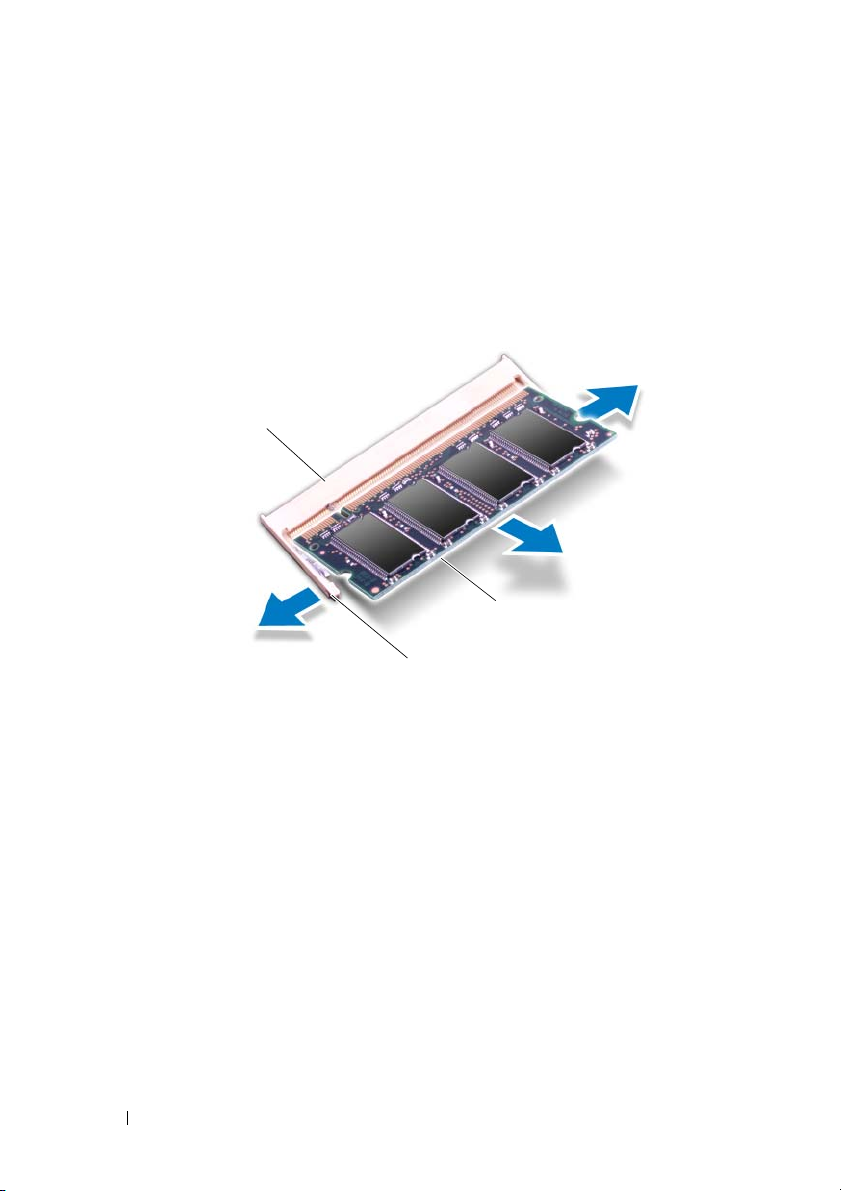
4
3
2
1
Vrhovima prstiju pažljivo raširite sigurnosne spajalice za pričvršćivanje na
svakom kraju priključka memorijskog modula sve dok memorijski modul ne
iskoči.
1priključak memorijskog
modula
3 memorijski modul
5
Uklonite memorijski modul iz priključka memorijskog modula.
18 Memorijski modul(-i)
2 sigurnosne spajalice (2)
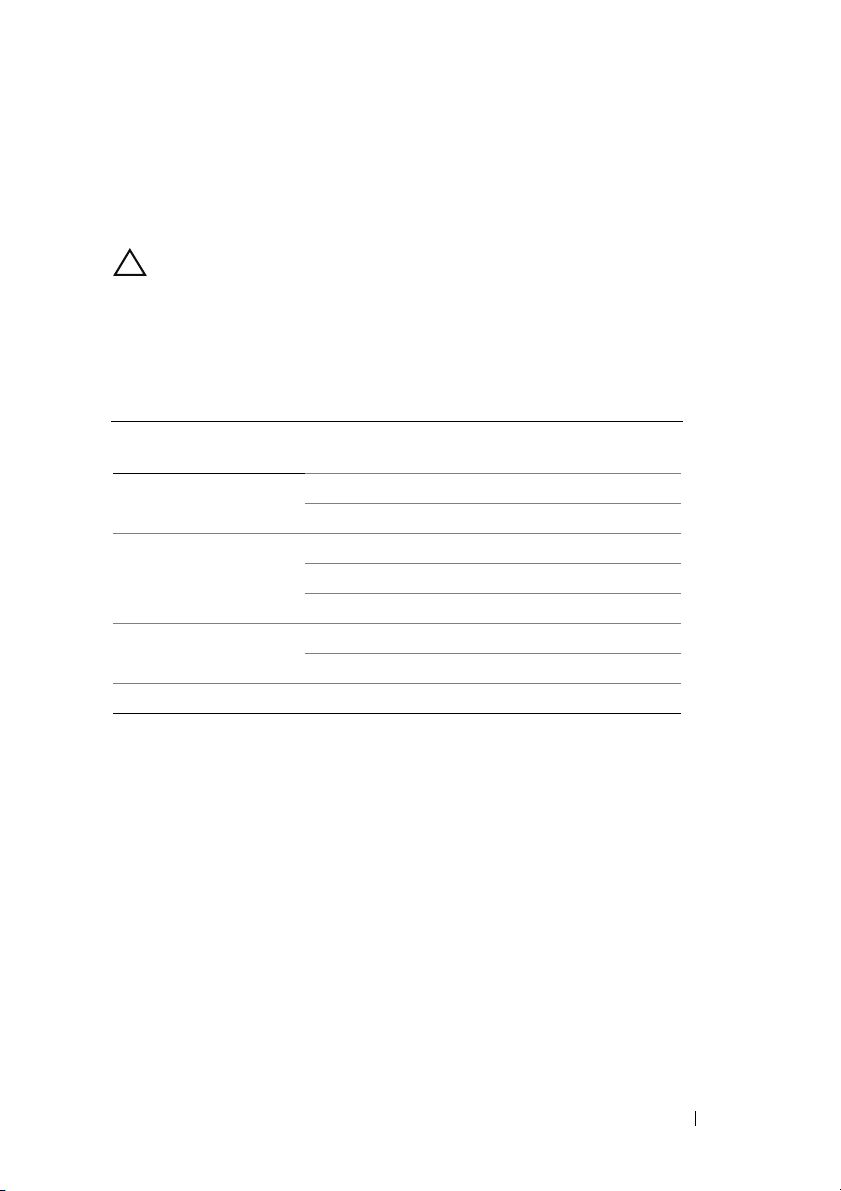
Ponovno postavljanje memorijskog(-ih) modula
1
Slijedite upute u "Prije nego počnete" na stranici 9.
OPREZ: Ugradite memorijske module u priključke za memorijske
module kao što je naznačeno u sljedećoj tablici na temelju broja
memorijskih modula koje ugrađujete. Ako memorijske module niste
ugradili kao što je naznačeno u tablici, vaše računalo se možda neće
pokrenuti.
Priključak memorijskog modula
Broj memorijskih
modula
1
2
3
4XXXX
DIMM A DIMM B DIMM C DIMM D
X
X
XX
XX
XX
XXX
XXX
2
Poravnajte zarez na memorijskom modulu s jezičkom u priključku
memorijskog modula.
3
Čvrsto gurnite memorijski modul u utor pod kutom od 45 stupnjeva i
pritisnite ga prema dolje dok ne škljocne na svoje mjesto. Ako ne čujete da je
modul škljocnuo, izvadite ga i ponovno umetnite.
Memorijski modul(-i) 19
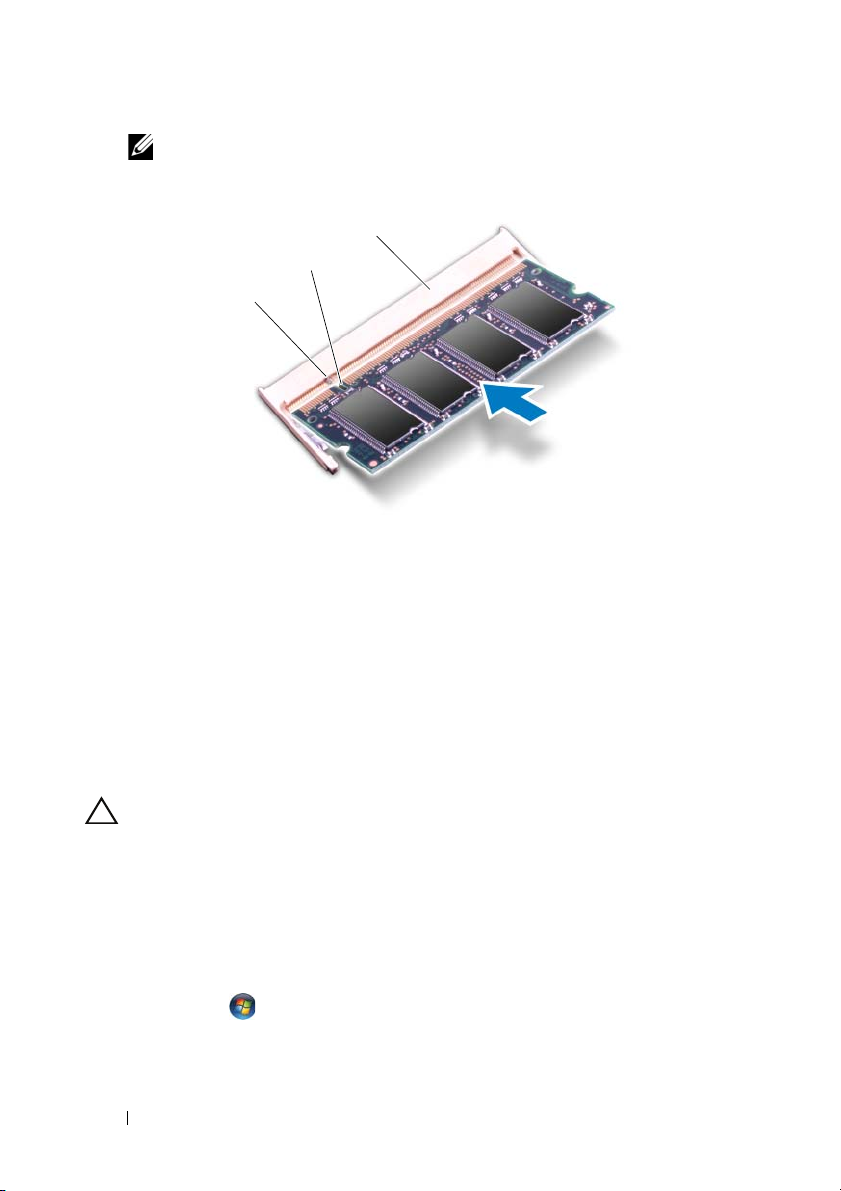
NAPOMENA: Ako memorijski modul nije pravilno umetnut, računalo
3
1
2
se možda neće pokrenuti.
1jezičak 2 usjek
3priključak memorijskog modula
4
Ponovno postavite poklopac memorijskog modula (pogledajte "Ponovno
postavljanje poklopca memorijskog modula" na stranici 16).
5
Ponovno postavite bateriju (pogledajte "Ponovno postavljanje baterije" na
stranici 14).
6
Priključite AC adapter na računalo i izvor el. energije.
OPREZ: Prije nego što uključite računalo, ponovno postavite sve
vijke i pobrinite se da nijedan zaostali vijak nije ostao u unutrašnjosti
računala. Ako to ne napravite, možete oštetiti računalo.
7
Uključite računalo.
Računalo će prilikom pokretanja detektirati dodatnu memoriju i automatski
ažurirati informaciju o konfiguraciji sustava.
Kako biste provjerili količinu memorije koja je ugrađena u računalo:
Kliknite na Start → Control Panel (Upravljačka ploča)→
Security (Sustav i sigurnost)→
System (Sustav).
System and
20 Memorijski modul(-i)
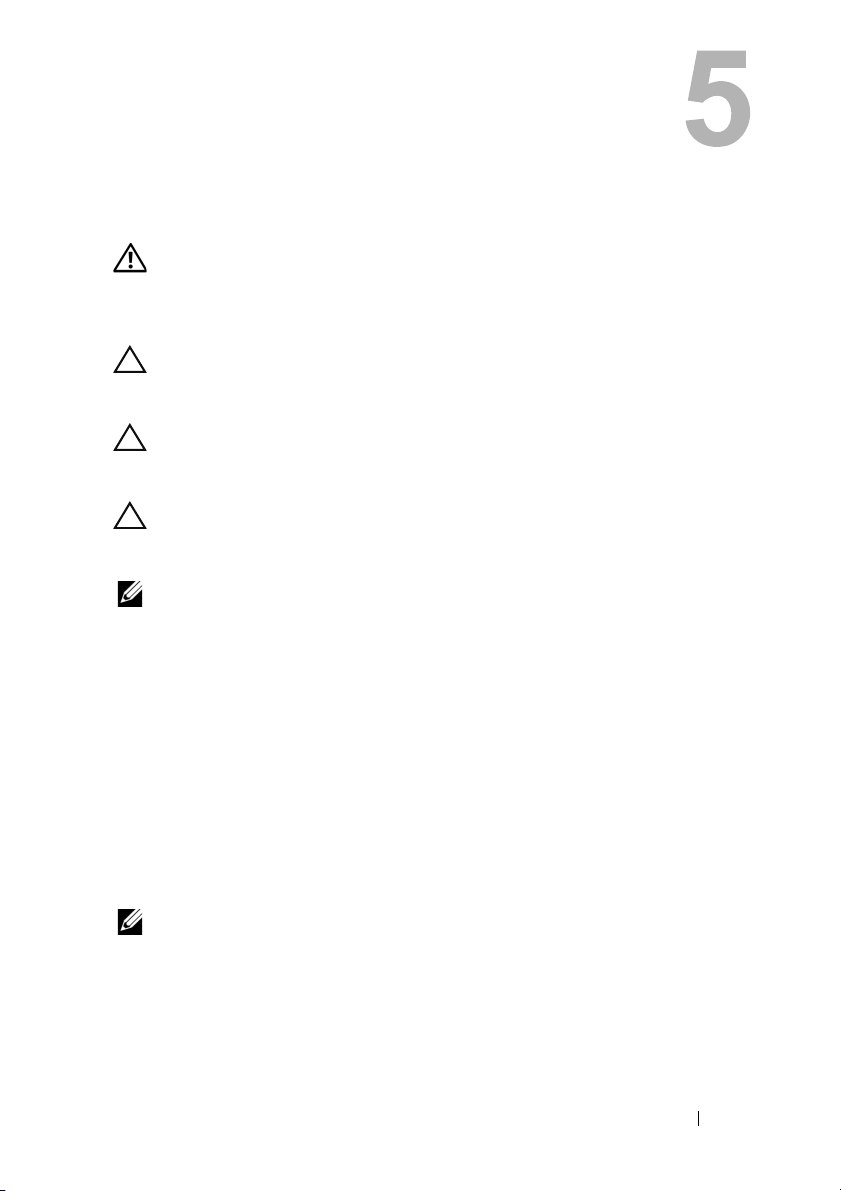
Bežična Mini-kartica(-e)
UPOZORENJE: Prije rada na unutrašnjosti računala pročitajte
sigurnosne upute koje ste dobili s računalom. Dodatne sigurnosne
informacije potražite na početnoj stranici za sukladnost sa zakonskim
odredbama na www.dell.com/regulatory_compliance.
OPREZ: Samo ovlašteni serviser smije vršiti popravke na vašem
računalu. Jamstvo ne pokriva štetu nastalu servisiranjem koje nije
odobrila tvrtka Dell™.
OPREZ: Kako biste izbjegli elektrostatičko pražnjenje, uzemljite se
koristeći ručnu traku za uzemljenje ili povremeno dotaknite neobojenu
metalnu površinu (poput priključka na računalu).
OPREZ: Kako biste izbjegli oštećivanje matične ploče, prije rada u
unutrašnjosti računala morate ukloniti glavnu bateriju (pogledajte
"Uklanjanje baterije" na stranici 13).
NAPOMENA: Tvrtka Dell ne jamči kompatibilnost ili ne pruža podršku za
Mini-kartice nabavljene iz drugih izvora osim od tvrtke Dell.
Ako ste naručili Mini-karticu s vašim računalom, tada će kartica već biti
ugrađena.
Vaš e r a čunalo ima jedan puni utor za Mini -karticu i jedan polu utor za Minikarticu:
• Jedan puni utor za Mini- karticu — podržava bežičnu mrežu širokog
područja (WWAN) ili modul TV prijamnika.
• jedan polu utor za Mini-karticu — podržava bežičnu lokalnu mrežu (Wireless
Local Area Network — WLAN) i kombinacijsku bluetooth karticu ili karticu
za međuoperabilnost širom svijeta za pristup mikro valovima (Worldwide
Interoperability za Microwave Access (WiMax)
NAPOMENA: Ovisno o konfiguraciji računala u trenutku prodaje u
utorima za Mini-karticu možda budu a možda i ne budu ugrađene Minikartice.
Bežična Mini-kartica(-e) 21
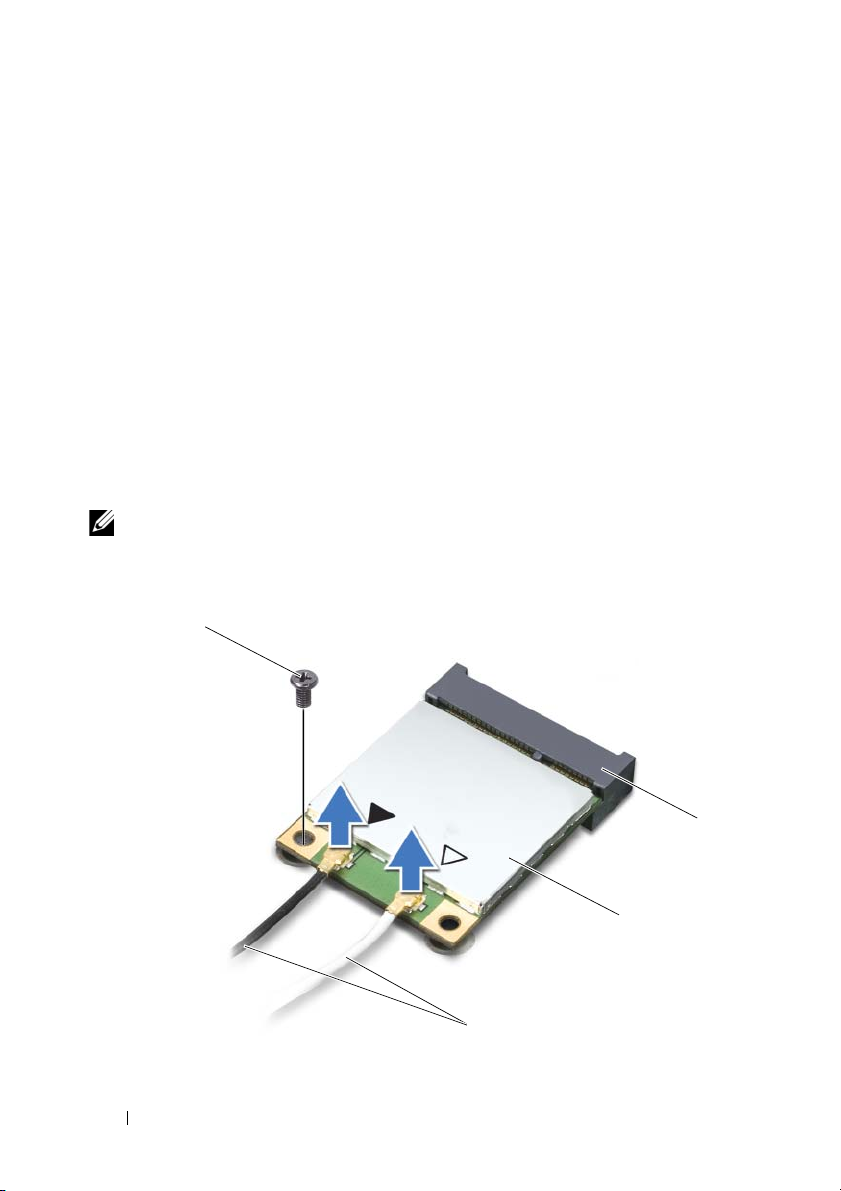
Uklanjanje Mini-kartice
1
4
2
3
1
Slijedite upute u "Prije nego počnete" na stranici 9.
2
Uklonite bateriju (pogledajte "Uklanjanje baterije" na stranici 13).
3
Uklonite poklopac memorijskog modula (pogledajte "Uklanjanje poklopca
memorijskog modula" na stranici 15).
4
Uklonite optički pogon (pogledajte "Uklanjanje optičkog pogona" na
stranici 33).
5
Uklonite sklop oslonca za ruku (pogledajte "Uklanjanje sklopa oslonca za
ruku" na stranici 35).
6
Uklonite tipkovnicu (pogledajte "Uklanjanje tipkovnice" na stranici 41).
7
Odspojite antenske kabele iz Mini-kartice(a).
8
Uklonite vijak koji pričvršćuje Mini-karticu na matičnu ploču.
NAPOMENA: Vaš e računalo istovremeno može podržavati WWAN Mini-
karticu ili modul TV prijamnika u punom utoru za Mini-karticu.
22 Bežična Mini-kartica(-e)
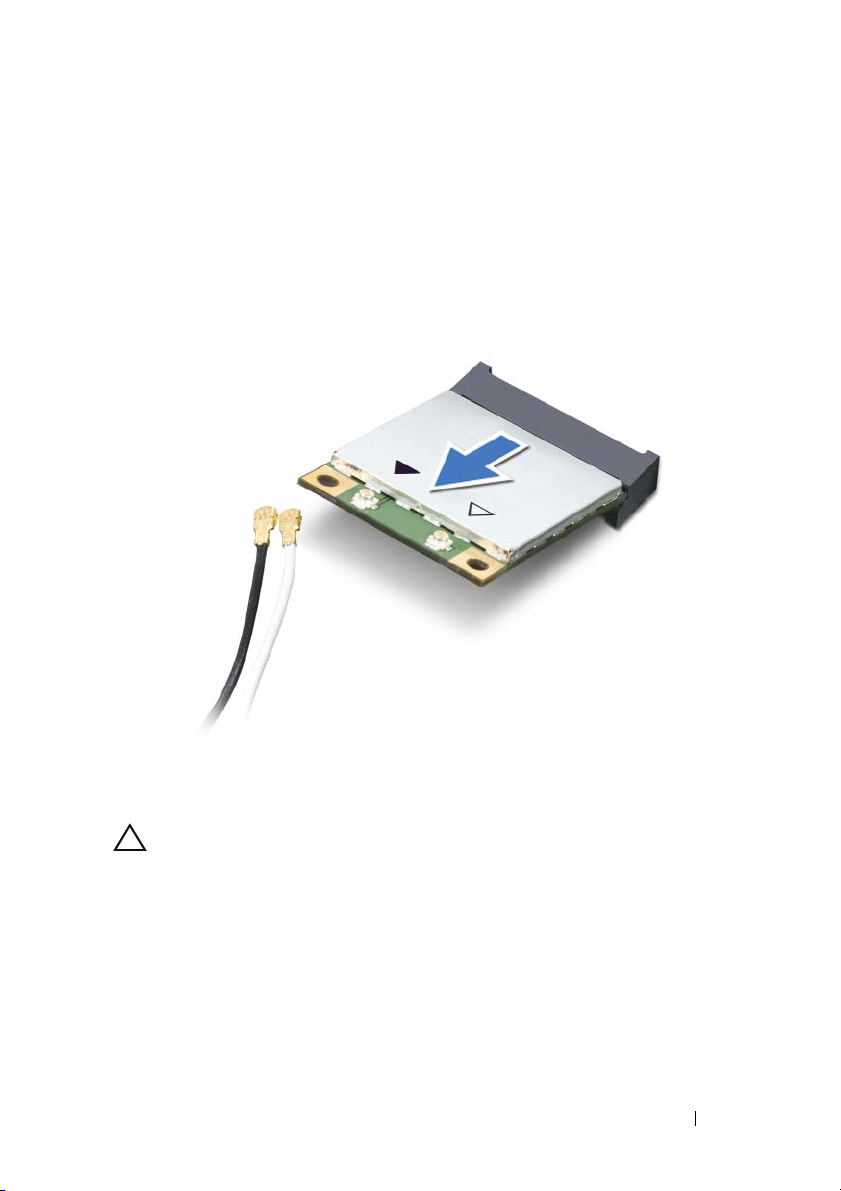
1 antenski kabeli (2) 2 mini-kartica
3priključak na matičnoj ploči4vijak
9
Izvucite Mini-karticu iz priključka na matičnoj ploči.
OPREZ: Kad Mini-kartica nije u računalu, čuvajte je u zaštitnom
antistatičkom pakiranju. Za više informacija, pogledajte "Zaštita od
elektrostatičkog pražnjenja" u sigurnosnim uputama isporučenim s
vašim računalom.
Ponovno postavljanje Mini-kartice
1
Slijedite upute u "Prije nego počnete" na stranici 9.
2
Izvadite novu Mini-karticu iz ambalažnog pakiranja.
Bežična Mini-kartica(-e) 23

OPREZ: Odmjerenim i ravnomjernim pritiskom umetnite karticu na
njeno mjesto. Prevelikom silom možete oštetiti konektor.
OPREZ: Priključci su učvršćeni kako bi se osiguralo pravilno
umetanje. Ako osjetite otpor, provjerite priključke na kartici i matičnoj
ploči i ponovno poravnajte karticu.
OPREZ: Kako se mini-kartica ne bi oštetila, nikad ne stavljajte kabele
ispod nje.
3
Umetnite priključak Mini-kartice pod kutom od 45 stupnjeva u priključak na
matičnoj ploči.
4
Pritisnite drugi kraj Mini-kartice prema dolje u utor na matičnoj ploči i
ponovno postavite vijak koji učvršćuje Mini-karticu na matičnu ploču.
5
Priključite odgovarajuće antenske kabele u Mini-karticu koju ugrađujete.
Slijedeća tablica pruža shemu boja antenskih kabela za Mini-kartice
podržane od strane vašeg računala.
Priključci na Mini-kartici Shema boja antenskih kabela
WLAN + Bluetooth (2 antenska kabela)
Glavni WLAN + Bluetooth (bijeli trokut)
Pomoćni WLAN + Bluetooth (crni trokut)
WWAN (2 antenska kabela)
Glavni WWAN (bijeli trokut)
Pomoćni WWAN (crni trokut)
TV prijamnik (1 antenski kabel) crna
bijela
crna
bijela sa sivom prugom
crna sa sivom prugom
6
Ponovno postavite tipkovnicu (pogledajte "Ponovno postavljanje tipkovnice"
na stranici 43).
7
Ponovno postavite sklop oslonca za ruku (pogledajte "Ponovno postavljanje
sklopa oslonca za ruku" na stranici 38).
8
Ponovno postavite optički pogon (pogledajte "Ponovno postavljanje optičkog
pogona" na stranici 34).
9
Ponovno postavite poklopac memorijskog modula (pogledajte "Ponovno
postavljanje poklopca memorijskog modula" na stranici 16).
24 Bežična Mini-kartica(-e)
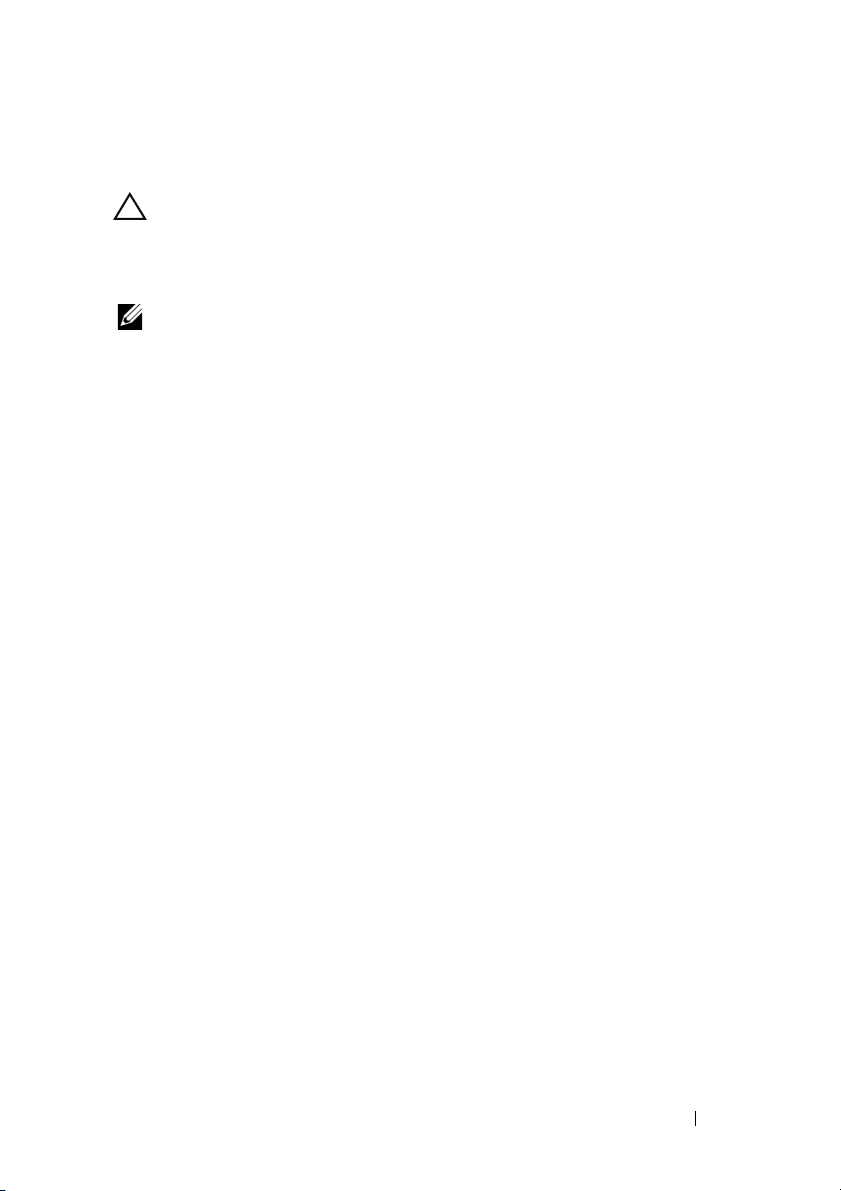
10
Ponovno postavite bateriju (pogledajte "Ponovno postavljanje baterije" na
stranici 14).
OPREZ: Prije nego što uključite računalo, ponovno postavite sve
vijke i pobrinite se da nijedan zaostali vijak nije ostao u unutrašnjosti
računala. Ako to ne napravite, možete oštetiti računalo.
11
Po potrebi instalirajte upravljačke i uslužne programe za vaše računalo.
NAPOMENA: Ako ugrađujete komunikacijsku karticu koju nije proizvela
tvrtka Dell, morate instalirati odgovarajuće upravljačke i uslužne programe.
Bežična Mini-kartica(-e) 25
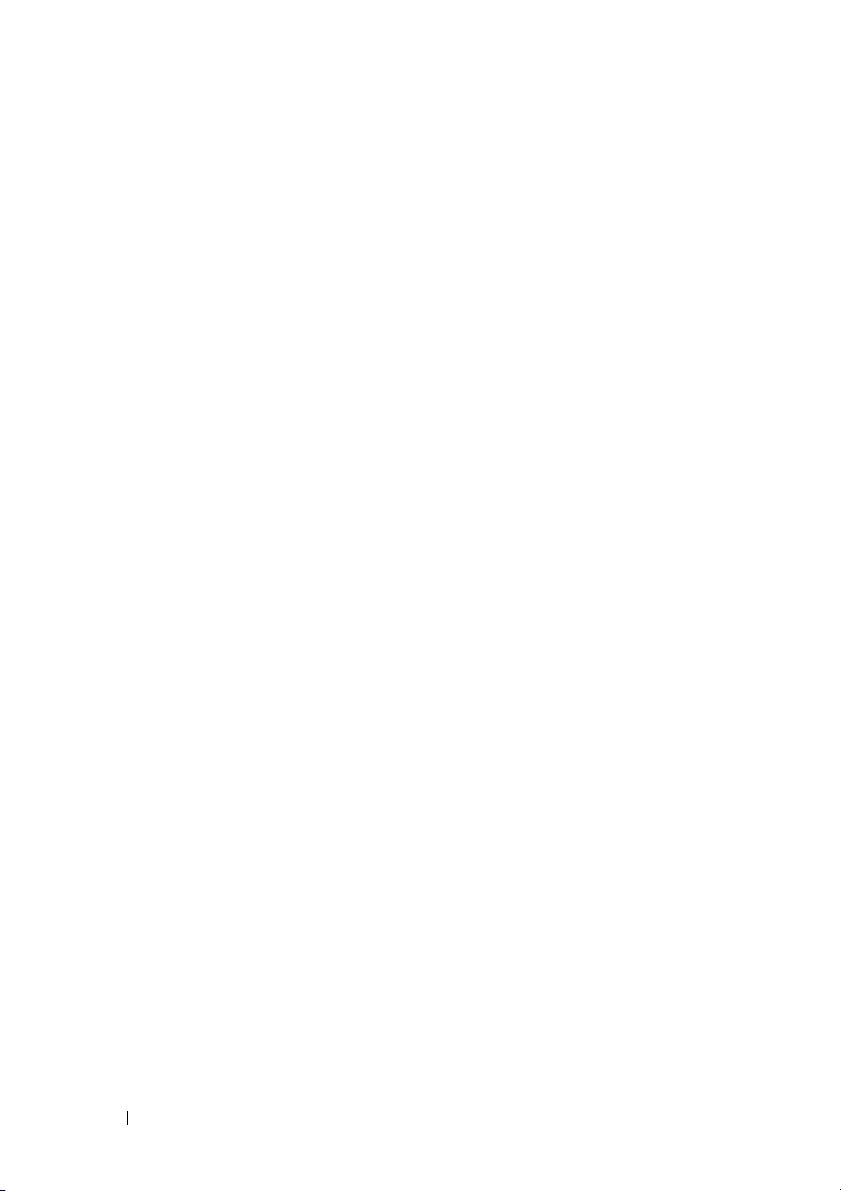
26 Bežična Mini-kartica(-e)
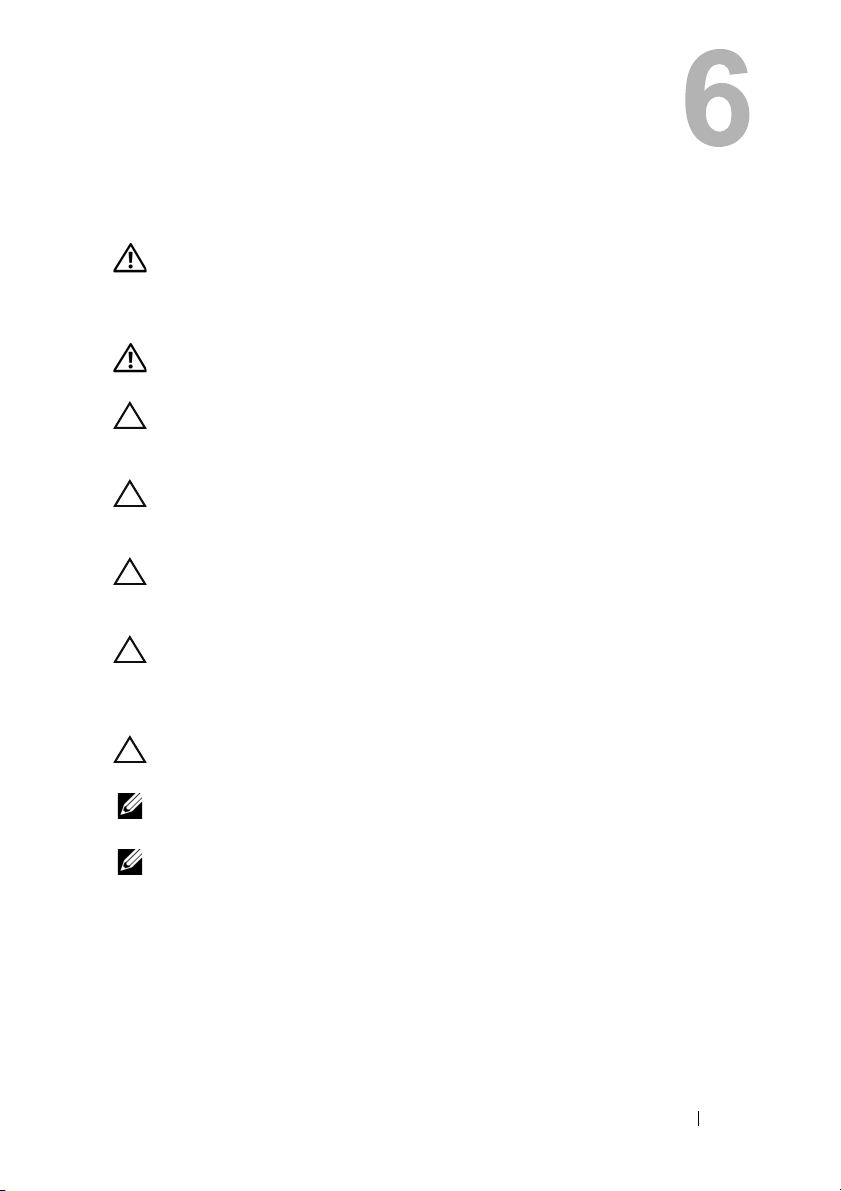
Tvrdi pogon(-i)
UPOZORENJE: Prije rada na unutrašnjosti računala pročitajte
sigurnosne upute koje ste dobili s računalom. Dodatne sigurnosne
informacije potražite na početnoj stranici za sukladnost sa zakonskim
odredbama na www.dell.com/regulatory_compliance.
UPOZORENJE: Ako tvrdi pogon izvadite iz računala dok je pogon
ne dirajte
vruć,
OPREZ: Samo ovlašteni serviser smije vršiti popravke na vašem
računalu. Jamstvo ne pokriva štetu nastalu servisiranjem koje nije
odobrila tvrtka Dell™.
OPREZ: Kako biste izbjegli elektrostatičko pražnjenje, uzemljite se
koristeći ručnu traku za uzemljenje ili povremeno dotaknite neobojenu
metalnu površinu (poput priključka na računalu).
OPREZ: Kako biste izbjegli oštećivanje matične ploče, prije rada u
unutrašnjosti računala morate ukloniti glavnu bateriju (pogledajte
"Uklanjanje baterije" na stranici 13).
OPREZ: Kako biste spriječili gubitak podataka, prije uklanjanja
tvrdog pogona isključite vaše računalo (pogledajte "Isključite svoje
računalo" na stranici 9). Nemojte ukloniti tvrdi pogon dok je računalo
uključeno ili se nalazi u stanju pripravnosti.
OPREZ: Tvrdi pogoni su iznimno osjetljivi. Budite pažljivi pri
rukovanju s tvrdim pogonom.
NAPOMENA: Tvrtka Dell ne jamči kompatibilnost ili ne pruža podršku za
tvrde pogone nabavljene iz drugih izvora osim od tvrtke Dell.
metalno kućište tvrdog pogona.
NAPOMENA: Ako instalirate tvrdi pogon drugog proizvođača, na novi
tvrdi pogon morate instalirati operacijski sustav, upravljačke i uslužne
programe.
Uklanjanje tvrdog pogona
1
Slijedite upute u "Prije nego počnete" na stranici 9.
2
Uklonite bateriju (pogledajte "Uklanjanje baterije" na stranici 13).
Tvrdi pogon(-i) 27
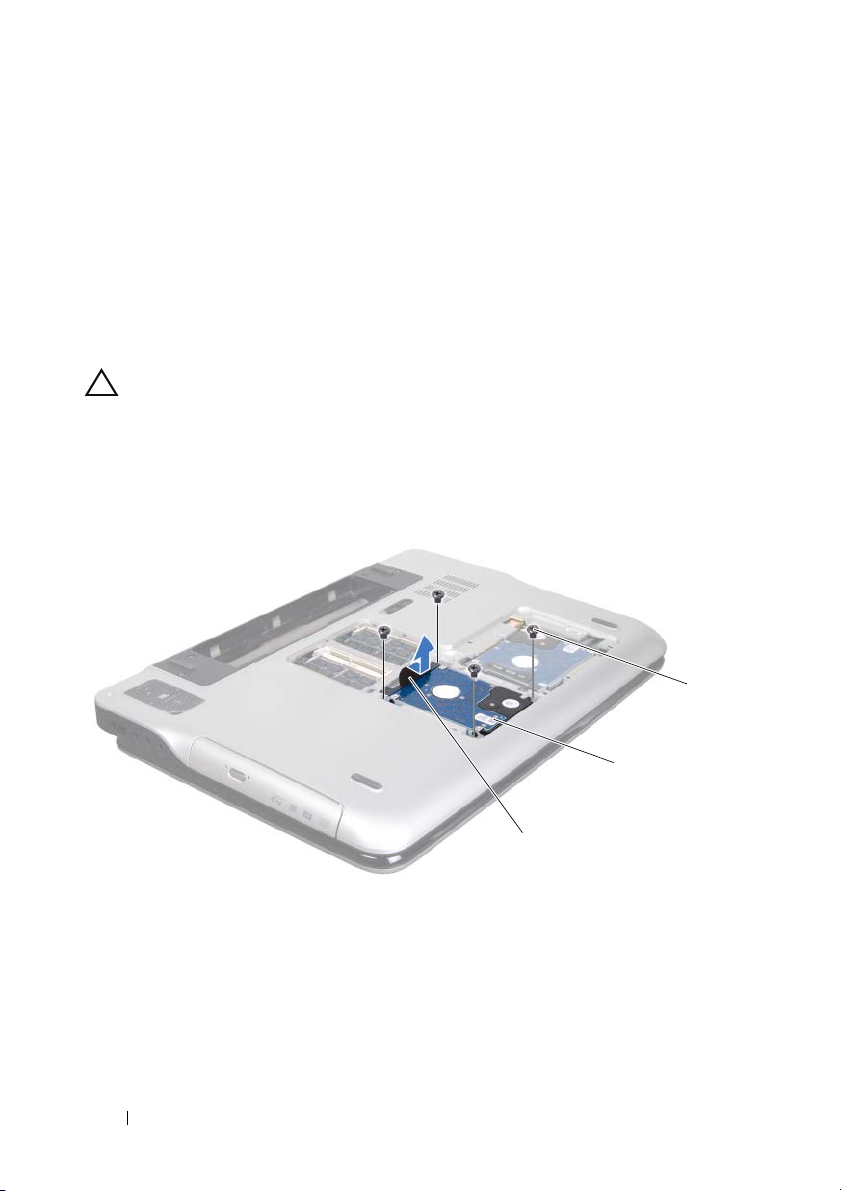
3
1
2
3
Uklonite poklopac memorijskog modula (pogledajte "Uklanjanje poklopca
memorijskog modula" na stranici 15).
4
Uklonite tvrdi pogon 1 i/ili tvrdi pogon 2 iz kućišta računala:
• Otpustite četiri vijka koji sklop tvrdog pogona pričvršćuju za bazu
računala.
• Pomoću jezičaka za povlačenje podignite tvrdi pogon kako biste ga
odspojili iz priključka na matičnoj ploči.
• Sklop tvrdog pogona podignite s baze računala.
OPREZ: Dok tvrdi pogon nije u računalu, čuvajte ga u zaštitnom
antistatičkom pakiranju (pogledajte "Zaštita od elektrostatičkog
izboja" u sigurnosnim uputama koje ste dobili s računalom).
tvrdi pogon 1
1jezičac za povlačenje 2 sklop tvrdog pogona
3vijci (4)
tvrdi pogon 2
28 Tvrdi pogon(-i)

1jezičac za povlačenje 2 sklop tvrdog pogona
1
2
3
3vijci (4)
5
Uklonite četiri vijka koji pričvršćuju nosač tvrdog pogona na samom tvrdom
pogonu.
6
Skinite nosač tvrdog pogona s tvrdog pogona.
Tvrdi pogon(-i) 29

1 tvrdi pogon 2 nosač tvrdog pogona
1
2
3
3vijci (4)
Ponovno postavljanje tvrdog pogona
1
Slijedite upute u "Prije nego počnete" na stranici 9.
2
Izvadite novi tvrdi pogon iz njegovog pakiranja.
Originalnu ambalažu spremite kako biste tvrdi disk mogli zapakirati ili
poslati poštom.
3
Postavite nosač tvrdog pogona na tvrdi pogon.
4
Ponovno postavite četiri vijka koji pričvršćuju nosač tvrdog pogona na
samom tvrdom pogonu.
5
Ponovno postavite tvrdi pogon 1 i/ili tvrdi pogon 2 u kućište računala:
• Postavite sklop tvrdog pogona u kućište računala.
• Pomoću jezičaka za povlačenje umetnite sklop tvrdog pogona u
priključak na matičnoj ploči.
• Ponovno postavite četiri vijka koji pričvršćuju sklop tvrdog pogona na
kućište računala.
30 Tvrdi pogon(-i)
